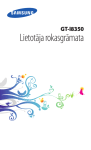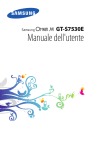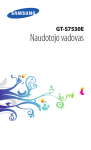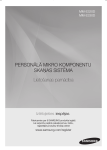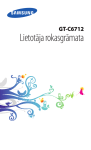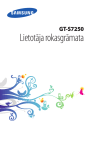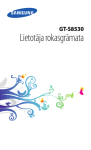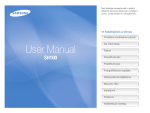Download Samsung GT-S7530E Lietotāja rokasgrāmata
Transcript
GT-S7530E Lietotāja rokasgrāmata Šīs rokasgrāmatas lietošana Pateicamies, ka iegādājāties šo Samsung mobilo ierīci. Pateicoties Samsung izcilajām tehnoloģijām un augstajiem ražošanas standartiem, šī ierīce nodrošinās augstas kvalitātes mobilos sakarus un izklaidi. Šī lietotāja rokasgrāmata ir īpaši izstrādāta, lai iepazīstinātu jūs ar mobilā tālruņa funkcijām un iespējām. Izlasīt pirms ierīces izmantošanas Pirms ierīces izmantošanas rūpīgi izlasiet visus drošības norādījumus un šo rokasgrāmatu, lai nodrošinātu drošu un pareizu izmantošanu. ●● Šajā rokasgrāmatā sniegtie apraksti ir balstīti uz šīs ierīces noklusējuma iestatījumiem. ●● Šajā rokasgrāmatā izmantotie attēli un ekrānuzņēmumi var atšķirties no faktiskā izstrādājuma. ●● Šīs lietotāja rokasgrāmatas saturs var atšķirties no izstrādājuma vai no pakalpojumu sniedzēju vai nesēju nodrošinātās programmatūras un var tikt mainīts bez iepriekšēja brīdinājuma. Lai skatītu lietošanas rokasgrāmatas jaunāko versiju, apmeklējiet www.samsung.com. ●● Pieejamās funkcijas un papildu pakalpojumi var atšķirties atkarībā no ierīces, programmatūras un pakalpojumu sniedzēja. ●● Šī rokasgrāmata ir izstrādāta un formatēta Windows operētājsistēmā, un tā var atšķirties atkarībā no lietotāja operētājsistēmas. ●● Programmas šajā ierīcē var darboties atšķirīgi no līdzīgāk datorprogrammām un var neiekļaut visas datora versijā pieejamās funkcijas. ●● Lietojumprogrammas un to funkcijas var atšķirties atkarībā no valsts, reģiona un aparatūras specifikācijām. Samsung nenes atbildību par veiktspējas problēmām, kuras izraisījušas trešo pušu programmas. ●● Šīs rokasgrāmatas lietošana 2 Samsung neuzņemas atbildību par izstrādājuma darbības traucējumiem vai nesaderību, kas izraisīta reģistra iestatījumu rediģēšanas vai operētājsistēmas programmas modificēšanas rezultātā. Mēģinot pielāgot operētājsistēmu, ir iespējams izraisīt ierīces un programmu darbības traucējumus. ●● Mobilās ierīces programmatūru var atjaunināt, piekļūstot vietnei www.samsung.com. ●● Programmatūra, skaņas avoti, fona attēli, attēli un pārējais šajā ierīcē nodrošinātais saturs ir licencēts ierobežotai izmantošanai starp Samsung un to attiecīgajiem īpašniekiem. Šo materiālu izgūšana un izmantošana komerciāliem vai citiem mērķiem ir likumu par autortiesībām pārkāpšana. Samsung neuzņemas atbildību par lietotāju veiktiem autortiesību pārkāpumiem. ●● Šis produkts ietver konkrētu bezmaksas/atvērta avota programmatūru. Precīzi licenču, tiesību atteikumu, apstiprinājumu un paziņojumu noteikumi pieejami Samsung tīmekļa vietnē opensource.samsung.com. ●● Lūdzu, saglabājiet šo rokasgrāmatu, lai varētu to izmantot nākotnē. ●● Šīs rokasgrāmatas lietošana 3 Instrukcijās izmantotās ikonas Pirms sākšanas iepazīstieties ar šajā rokasgrāmatā izmantotajām ikonām: Brīdinājums!—situācijas, kurās iespējams izraisīt traumas sev vai citiem Uzmanību!—situācijas, kurās iespējams izraisīt ierīces vai cita aprīkojuma bojājumus Piezīme—piezīmes, lietošanas padomi vai papildu informācija ► Skatīt—lappuses ar saistītu informāciju, piemēram: ► 12. lpp. (attēlo “skat. 12. lpp.) → Pēc tam—iespēju vai izvēlņu izvēles secība noteiktas darbības izpildei; piemēram, izvēlņu režīmā izvēlieties Settings → system → region+language (attēlo Settings, pēc tam system, pēc tam region+language) [ ] Kvadrātiekavas— tālruņa taustiņi, piemēram: [ (attēlo sākumtaustiņu) ] Autortiesības Autortiesības © 2012 Samsung Electronics Šo lietotāja rokasgrāmatu aizsargā starptautiski autortiesību likumi. Nevienu šīs lietotāja rokasgrāmatas daļu nedrīkst reproducēt, izplatīt, tulkot vai pārraidīt jebkādā veidā, elektroniskā vai mehāniskā, ieskaitot kopēšanu, ierakstīšanu vai uzglabāšanu jebkādās informācijas glabāšanas un izgūšanas sistēmās bez iepriekšējas atļaujas saņemšanas no Samsung Electronic. Šīs rokasgrāmatas lietošana 4 Preču zīmes SAMSUNG un SAMSUNG logotips ir reģistrētas Samsung Electronics preču zīmes. ●● Šajā izstrādājumā ir ietverta programmatūra, kuras licencētājs ir MS — Microsoft Corporation filiāle. Microsoft un programmatūra ar Microsoft nosaukumu ir Microsoft Corporation reģistrētas preču zīmes. ●● Bluetooth ir Bluetooth SIG, Inc. reģistrēta preču zīme. ® ●● Wi-Fi , Wi-Fi CERTIFIED ® ™ un Wi-Fi logotips ir Wi-Fi Alliance reģistrētas preču zīmes. ●● Visas pārējās preču zīmes un autortiesības pieder to attiecīgajiem īpašniekiem. ●● Šīs rokasgrāmatas lietošana 5 Saturs Salikšana...................................................................... 9 Komplektācija .......................................................................... 9 SIM vai USIM kartes un akumulatora ievietošana ........... 9 Akumulatora uzlāde ............................................................. 11 Rokas siksniņas pievienošana (papildiespēja) ............... 14 Darba sākšana........................................................... 15 Ierīces ieslēgšana un izslēgšana ........................................ 15 Iepazīšanās ar ierīci ............................................................... 16 Skārienekrāna lietošana ...................................................... 20 Skārienekrāna un taustiņu bloķēšana vai atbloķēšana ............................................................................ 21 Iepazīšanās ar sākuma ekrānu ........................................... 22 Piekļuve programmām ........................................................ 22 Ierīces pielāgošana ............................................................... 23 Teksta ievade .......................................................................... 26 Piekļuve palīdzības tematiem ............................................ 28 Sakari.......................................................................... 29 Zvanīšana ................................................................................ 29 Ziņojumapmaiņa . ................................................................. 34 E-pasts ...................................................................................... 36 ChatON .................................................................................... 39 Izklaide....................................................................... 40 Kamera . ................................................................................... 40 Photo Studio . ......................................................................... 45 FunShot ................................................................................... 48 Saturs 6 Attēli ......................................................................................... 49 Mūzika+video ........................................................................ 50 Spēles ....................................................................................... 56 Personiskā informācija............................................ 57 Cilvēki ....................................................................................... 57 Kalendārs ................................................................................ 60 Tīmeklis...................................................................... 62 Internet Explorer ................................................................... 62 Kartes ....................................................................................... 64 Marketplace ............................................................................ 66 Now . ......................................................................................... 67 Savienojamība.......................................................... 70 Bluetooth ................................................................................ 70 WiFi ........................................................................................... 71 AllShare . .................................................................................. 72 Mobilo sakaru tīkla koplietošana ...................................... 73 GPS . .......................................................................................... 74 Rīki............................................................................... 75 Signāli . ..................................................................................... 75 Kalkulators .............................................................................. 76 Mazā dienasgrāmata ............................................................ 76 Office ........................................................................................ 77 Meklēt ...................................................................................... 81 Balss komanda ....................................................................... 81 Bezvadu savienojumu pārvaldnieks ................................ 82 Saturs 7 Iestatījumi.................................................................. 83 Piekļuve iestatījumu izvēlnei . ............................................ 83 system ...................................................................................... 83 applications ............................................................................ 91 Traucējummeklēšana.............................................. 96 Drošības pasākumi.................................................102 Alfabētiskais rādītājs.............................................113 Saturs 8 Salikšana Komplektācija Pārbaudiet, vai ierīces komplektācijā ir šādi priekšmeti: ●● mobilā ierīce ●● akumulators ●● īsā lietošanas pamācība Izmantojiet tikai Samsung apstiprinātu programmatūru. Pirātiska vai nelegāla programmatūra var izraisīt bojājumus vai nepareizu ierīces darbību, uz ko neattieksies ražotāja garantija. Komplektā ar ierīci piegādātie priekšmeti un piederumi var atšķirties atkarībā no reģiona un pakalpojumu sniedzēja. ●● Papildu piederumus varat iegādāties pie vietējā Samsung preču izplatītāja. ●● Komplektācijā iekļautie piederumi ar šo ierīci darbojas vislabāk. ●● Piederumi, kas netiek nodrošināti kopā ar ierīci, var būt nesaderīgi. ●● SIM vai USIM kartes un akumulatora ievietošana Abonējot mobilo sakaru tīkla pakalpojumus, jūs saņemat abonenta identitātes moduļa (SIM) karti, kur ierakstīta informācija par abonementu, piemēram, personiskais identifikācijas numurs (PIN), kā arī pieejamie papildpakalpojumi. Lai izmantotu UMTS vai HSDPA pakalpojumus, jāiegādājas USIM („Universal Subscriber Identity Module” – universālā abonenta identitātes moduļa, turpmāk tekstā – USIM) karte. Salikšana 9 SIM vai USIM kartes un akumulatora ievietošana, 1 Ja ierīce ir ieslēgta, nospiediet un turiet Ieslēgšanas/ izslēgšanas pogu un pēc tam velciet uz leju bloķēto ekrānu ar pirkstu. 2 Noņemiet aizmugures pārsegu. Lai nesavainotu nagus, jāpiesargās, noņemot aizmugures pārsegu. 3 Ievietojiet SIM vai USIM karti tā, lai zeltītie kontakti būtu vērsti lejup. Antena atrodas ierīces aizmugures augšdaļā. Nenoņemiet antenu pārsedzošo aizsarglenti, jo pretējā gadījumā iespējams sabojāt antenu. ●● Ierīce SIM kartes slots ir piemērots tikai standarta SIM kartēm. Ievietojot mikro SIM karti vai mikro SIM karti ar adapteri, kura lietošanu nav apstiprinājis ierīces ražotājs, var izraisīt ierīces SIM kartes slota bojājumus. ●● Salikšana 10 4 Ievietojiet akumulatoru. 5 Uzlieciet aizmugures pārsegu. Akumulatora uzlāde Pirms sākat lietot ierīci pirmo reizi vai ja akumulators netika ilgstoši lietots, akumulators ir jāuzlādē. Ierīci iespējams uzlādēt, izmantojot ceļojumu adapteri vai pieslēdzot ierīci pie datora ar USB kabeli. Izmantojiet tikai Samsung apstiprinātus lādētājus un kabeļus. Lietojot neapstiprinātu lādētāju vai kabeļus, akumulators var eksplodēt vai ierīce var tikt bojāta. Salikšana 11 Kad akumulatora uzlādes līmenis ir zems, atskan brīdinājuma signāls un parādās ziņojums par zemu akumulatora uzlādes līmeni. Akumulatora ikona arī būs tukša. Ja akumulatora uzlādes līmenis kļūst pārāk zems, ierīce automātiski izslēdzas. Uzlādējiet akumulatoru, lai varētu turpināt lietot ierīci. ●● Ja akumulators ir pilnībā izlādējies, ierīci nevar ieslēgt arī tad, ja ir pievienots ceļojumu adapteris. Pirms mēģināt ieslēgt ierīci, ļaujiet akumulatoram uzlādēties dažu minūšu ilgumā. ●● ››Uzlāde ar ceļojumu adapteri 1 Pievienojiet ceļojumu adaptera mazo galu daudzfunkcionālajai pieslēgumvietai. Nepareizi pievienots ceļojumu adapteris var izraisīt nopietnus ierīces bojājumus. Garantija neattiecas uz bojājumiem, kas radušies nepareizas lietošanas dēļ. Salikšana 12 2 Pievienojiet ceļojumu adaptera lielo galu pie strāvas kontaktligzdas. ●● Ierīces uzlādes laikā ierīci drīkst lietot, taču pilnīgai akumulatora uzlādei var būt nepieciešams ilgāks laiks. ●● Ierīces uzlādes laikā skārienjūtīgais ekrāns var nedarboties dēļ nestabilā barošanas avota. Šādā gadījumā atvienojiet ceļojumu adapteri no ierīces. ●● Uzlādes laikā ierīce var sasilt. Tā ir parasta parādība, kas nemazina ierīces kalpošanas laiku vai veiktspēju. ●● Ja ierīce pareizi neuzlādējas, to kopā ar lādētāju nogādājiet Samsung servisa centrā. 3 Kad akumulators ir pilnīgi uzlādēts, vispirms atvienojiet ceļojumu adapteri no ierīces un pēc tam – no elektrības kontaktligzdas. Neizņemiet akumulatoru, pirms nav atvienots ceļojumu adapteris. Citādi ierīci var sabojāt. Lai taupītu enerģiju, atvienojiet adapteri no kontaktligzdas, kad tas netiek izmantots. Ceļojumu adapterim nav ieslēgšanas/izslēgšanas slēdža, tāpēc tas ir jāatvieno no elektrības kontaktligzdas, lai pārtrauktu strāvas padevi. Uzlādes laikā ierīcei jāatrodas elektrības kontaktligzdas tuvumā. Salikšana 13 ››Uzlāde ar USB kabeli Pirms uzlādes pārliecinieties, ka dators ir ieslēgts. 1 USB kabeļa vienu galu (mikro USB) pievienojiet universālajai kontaktligzdai. 2 USB kabeļa otru galu pievienojiet datora USB portam. Uzlāde var nesākties uzreiz atkarībā no izmantotā USB kabeļa veida. 3 Kad akumulators ir pilnībā uzlādēts, vispirms atvienojiet USB kabeli no ierīces un pēc tam – no datora. Rokas siksniņas pievienošana (papildiespēja) 1 Noņemiet aizmugures pārsegu. 2 Izveriet rokas siksniņu caur atveri un aizāķējiet to aiz nelielā izvirzījuma. 3 Uzlieciet aizmugures pārsegu. Salikšana 14 Darba sākšana Ierīces ieslēgšana un izslēgšana Lai ieslēgtu ierīci, turiet nospiestu ieslēgšanas/ieslēgšanas pogu. Ja jūs ieslēdzat ierīci pirmo reizi, iestatiet ierīci, vadoties pēc ekrānā redzamajām instrukcijām. Lai izmantotu programmas, kas mijiedarbojas ar Windows Live serveri, jums ir jāpiesakās Windows Live vai jāizveido Windows Live konts. Lai ierīci izslēgtu, nospiediet un turiet ieslēgšanas/izslēgšanas taustiņu un pēc tam velciet uz leju bloķēto ekrānu ar pirkstu. ●● Vietās, kur bezvadu ierīču izmantošana ir ierobežota, piemēram, lidmašīnās un slimnīcās, ievērojiet visus rakstiskos brīdinājumus un attiecīgā personāla norādījumus. ●● Lai atslēgtu bezvadu funkcijas, pārslēdzieties uz lidojuma režīmu. Izvēlņu režīmā izvēlieties Settings → system → flight mode. Darba sākšana 15 Iepazīšanās ar ierīci ››Ierīces izkārtojums Priekšējais skats Cipars Funkcija 1 Tuvuma sensors 2 Apgaismojuma sensors 3 Priekšējais kameras objektīvs 4 Skaļuma taustiņš 5 Sākuma taustiņš 6 Taustiņš Atpakaļ 7 Universālā kontaktligzda Darba sākšana 16 Cipars Funkcija 8 Tālruņa skaļrunis 9 Skārienekrāns 10 Taustiņš Meklēšana 11 Mikrofons Aizmugurējais skats Cipars Funkcija 12 Austiņu kontaktligzda 13 Skaļrunis 14 GPS antena1 15 Iesl./izsl./atiestatīšanas/bloķēšanas taustiņš 16 Kameras taustiņš 1. Kamēr tiek izmantotas GPS funkcijas, nepieskarieties zonai apkārt antenai un neaizsedziet to ar rokām vai citiem objektiem. Darba sākšana 17 Cipars Funkcija 17 Aizmugurējais kameras objektīvs 18 Zibspuldze 19 Aizmugures pārsegs 20 Galvenā antena ››Taustiņi Taustiņš Funkcija Izslēdziet ierīci (turiet nospiestu); Iesl./izsl./ atiestatiet ierīci (nospiediet un 2 atiestatīšana / turiet 11-13 sekundes); bloķējiet bloķēšana skārienekrānu un pārslēdzieties uz miega režīmu. Kamera Gaidīšanas režīmā ieslēdziet kameru; kameras režīmā uzņemiet fotoattēlu vai ierakstiet video. Atpakaļ Atgriešanās iepriekšējā ekrānā; visu aktīvo programmu skatīšana (turiet nospiestu). Mājas lapa Atgriešanās sākumekrānā; balss atpazīšanas funkcijas palaišana (turiet nospiestu). Meklēt Palaidiet meklēšanas programmu. Skaļums Pielāgojiet ierīces skaļumu. 2. Ja jūsu ierīcei ir kritiskas kļūdas, tā „uzkaras” vai „sasalst”, var būt nepieciešama ierīces atiestatīšana, lai atgūtu funkcionalitāti. Darba sākšana 18 ››Indikatora ikonas Displejā redzamās ikonas var mainīties atkarībā no reģiona un pakalpojumu sniedzēja. ●● Dažas indikatoru ikonas var būt paslēptas. Lai parādītu paslēptās ikonas, pieskarieties indikatoru ikonu zonai. ●● Ikona Apraksts Nav signāla Signāla stiprums GPRS tīkls pievienots EDGE tīkls pievienots UMTS tīkls pievienots HSDPA tīkls pievienots Wi-Fi PP aktivizēts Pievienota Bluetooth ierīce Aktivizēta zvanu pāradresācija Nav ievietota SIM vai USIM karte SIM/USIM karte bloķēta Viesabonēšana (ārpus parastās pakalpojumu zonas) Zvans ieslēgts Aktivizēts klusuma režīms Aktivizēts vibrācijas režīms Aktivizēts lidojuma režīms Darba sākšana 19 Ikona Apraksts Akumulatora uzlādes līmenis Akumulatora uzlāde 10:00 Pareizs laiks Skārienekrāna lietošana Ierīces skārienekrānā iespējams ērti izvēlēties vienumus vai izpildīt funkcijas. Iepazīstiet skārienekrāna lietošanas pamatdarbības. ●● Nepieskarieties skārienekrānam ar pirkstu galiem vai asiem priekšmetiem. Šādi var bojāt skārienekrānu vai radīt kļūmi skārienekrāna darbībā. ●● Neļaujiet skārienekrānam saskarties ar elektriskām ierīcēm. Elektrostatiskā izlāde var radīt kļūmi skārienekrāna darbībā. ●● Neļaujiet skārienekrānam saskarties ar ūdeni. Mitrās vietās vai ūdens iedarbībā var rasties kļūmes skārienekrāna darbībā. Lai optimāli izmantotu skārienekrānu, pirms ierīces izmantošanas noņemiet ekrāna aizsargplēvi. ●● Skārienekrānam ir slānis, kas nosaka cilvēka ķermeņa izstarotos nelielos elektriskos lādiņus. Lai nodrošinātu labāko iespējamo veiktspēju, pieskarieties skārienekrānam ar pirkstu. Skārienekrāns nereaģē uz pieskārieniem ar asiem priekšmetiem, piemēram, irbulīti vai pildspalvu. ●● Darba sākšana 20 Skārienekrāna pārvaldīšana: ●● Pieskaršanās: lai izvēlētos vai palaistu izvēlni, iespēju vai lietojumprogrammu, vienreiz pieskarieties ar pirkstu. ●● Pieskaršanās un turēšana: lai atvērtu uznirstošo iespēju sarakstu, pieskarieties vienumam un turiet to nospiestu ilgāk par 2 sekundēm. ●● Vilkšana: pieskarieties ekrānam un velciet pirkstu uz augšu, uz leju, pa labi vai pa kreisi, lai piekļūtu vienumiem sarakstā. ●● Vilkšana un atlaišana: lai pārvietotu vienumu, ar pirkstu pieskarieties objektam un turiet to nospiestu, pēc tam velciet pirkstu. ●● Divkārša pieskaršanās: lai tuvinātu vai tālinātu, kad skatāt fotoattēlus vai tīmekļa lapas, divreiz ātri pieskarieties ar pirkstu. ●● Sakniebšana: novietojiet divus pirkstus attāli vienu no otra un sakniebiet tos kopā. ●● Ierīce izslēdz skārienekrānu, ja noteiktu laikposmu ierīci neizmantojat. Lai ieslēgtu ekrānu, nospiediet ieslēgšanas/izslēgšanas taustiņu. ●● Varat iestatīt, pēc cik ilga laika ierīce izslēdz displeja apgaismojumu. Izvēlņu režīmā izvēlieties Settings → system → lock+wallpaper → Screen times out after. Skārienekrāna un taustiņu bloķēšana vai atbloķēšana Skārienekrānu un taustiņus iespējams bloķēt, lai novērstu nevēlamas ierīces darbības. Nospiediet ieslēgšanas/izslēgšanas taustiņu, lai bloķētu skārienekrānu un taustiņus. Lai atbloķētu, ieslēdzies skārienekrānu, nospiežot ieslēgšanas/izslēgšanas taustiņu, un pēc tam velciet bloķēšanas ekrānu augšup ar pirkstu. Ekrāna bloķēšanas funkciju var aktivizēt, lai neļautu citiem piekļūt un izmantot jūsu ierīcē saglabātos personīgos datus un informāciju. ► 25. lpp. Darba sākšana 21 Iepazīšanās ar sākuma ekrānu Kad ierīce ir gaidīšanas režīmā, redzams sākumekrāns. Sākuma ekrānā var skatīt indikatoru ikonas, īsceļus uz programmām un citus vienumus. ››Vienumu pievienošana sākumekrānam Sākumekrānu var pielāgot savām vajadzībām, pievienojot programmām palaišanas īsceļus vai papildu objektus. Lai pievienotu vienumus sākuma ekrānam, pieskarieties vienumam un turiet, un pēc tam izvēlieties pin to start. ››Vienumu pārvietošana uz sākumekrānu 1 Pieskarieties vienumam un turiet to nospiestu, lai pārvietotu. 2 Kad vienums ir palielināts, pārvelciet to uz vēlamo vietu. 3 Nospiediet [ ]. ››Vienumu noņemšana no sākumekrāna 1 Pieskarieties vienumam un turiet to nospiestu, lai noņemtu. 2 Izvēlieties . 3 Nospiediet [ ]. Piekļuve programmām 1 Sākuma ekrānā izvēlieties vai paritiniet pa kreisi, lai piekļūtu izvēlnes režīmam. 2 Izvēlieties programmu. 3 Ritiniet pa kreisi vai pa labi līdz panelim (ja nepieciešams). 4 Nospiediet [ ], lai atgrieztos iepriekšējā ekrānā; nospiediet [ ], lai atgrieztos sākuma ekrānā. Darba sākšana 22 ››Programmu pārslēgšana Nospiediet un turiet [ ], lai skatītu visu aktīvo programmu atvērtos logus. Lai pārslēgtos starp programmām, izvēlieties kādu aktīvas programmas logu. ››Programmu atinstalēšana Varat atinstalēt pievienojumprogrammas. 1 Izvēlņu režīmā pieskarieties programmai un turiet to nospiestu. 2 Izvēlieties uninstall. 3 Izpildiet ekrānā redzamos norādījumus. Ierīces pielāgošana Izmantojiet visas ierīces iespējas, pielāgojot to savām vēlmēm. ››Displeja valodas maiņa 1 Izvēlņu režīmā izvēlieties Settings → system → region+language → Display language. 2 Izvēlieties nepieciešamo valodu. ››Pašreizējā laika un datuma iestatīšana 1 Izvēlņu režīmā izvēlieties Settings → system → date+time. 2 Velciet slīdni blakus Set automatically, lai deaktivizētu automātisko laika atjaunināšanas funkciju. 3 Izvēlieties laika zonu un iestatiet laiku un datumu. Darba sākšana 23 ››Pielāgot ierīces skaļumu Lai pielāgotu skaņu skaļumu, nospiediet skaļuma taustiņu. ››Pārslēgties uz klusuma režīmu Lai ieslēgtu vai izslēgtu ierīces skaņu, nospiediet skaļuma taustiņu un pēc tam izvēlieties . Ierīci var iestatīt brīdināšanai par dažādiem notikumiem klusuma režīmā. Izvēlņu režīmā izvēlieties Settings → system → ringtones+sounds un velciet slīdni blakus Vibrate. Pārslēdzoties uz klusuma režīmu, vietā būs redzams . ››Zvana signāla maiņa 1 Izvēlņu režīmā izvēlieties Settings → system → ringtones+sounds → Ringtone. 2 Izvēlieties sarakstā signālu. Lai atskaņotu signālu pirms iestatīšanas, izvēlieties . ››Displeja dizaina maiņa 1 Izvēlņu režīmā izvēlieties Settings → system → theme. 2 Izvēlieties fona un iezīmēšanas krāsas. ››Displeja spilgtuma pielāgošana 1 Izvēlņu režīmā izvēlieties Settings → system → brightness. 2 Velciet slīdni blakus Automatically adjust, lai deaktivizētu 3 automātisku spilgtuma funkciju. Izvēlieties Level → spilgtuma līmeni. Displeja spilgtuma līmenis ietekmē akumulatora enerģijas patēriņu. Darba sākšana 24 ››Bloķētā ekrāna fona attēla izvēle 1 Izvēlņu režīmā izvēlieties Settings → system → lock+wallpaper. 2 Izvēlieties change wallpaper → attēlu mapi → attēlu. 3 Izvēlieties . ››Ierīces bloķēšana Ierīci var bloķēt, aktivizējot ierīces paroli. 1 Izvēlņu režīmā izvēlieties Settings → system → lock+wallpaper. 2 Velciet slīdni blakus Password. 3 Ievadiet jaunu paroli, ievadiet jauno paroli vēlreiz un pēc tam izvēlieties done. 4 Izvēlieties Require a password after un iestatiet, pēc cik ilga laika ierīce tiek bloķēta. Kad ierīce ir bloķēta, ikreiz to ieslēdzot vai atbloķējot skārienekrānu, jāievada parole. ●● Ja aizmirsīsiet paroli, nogādājiet ierīci Samsung servisa centrā, lai to atbloķētu. ●● Samsung neuzņemas atbildību par paroļu vai personīgās informācijas zaudējumu vai citiem kaitējumiem, ko radījusi nelegāla programmatūra. Darba sākšana 25 ››SIM vai USIM kartes bloķēšana Ierīci var bloķēt, aktivizējot PIN kodu, kas piegādāts kopā ar SIM vai USIM karti. 1 Izvēlņu režīmā izvēlieties Settings → applications → phone. 2 Velciet slīdni blakus SIM security. 3 Ievadiet PIN kodu un izvēlieties enter. Ja ir iespējots PIN kods, tad katrā ierīces ieslēgšanas reizē būs jāievada PIN kods. ●● Ja pārāk daudz reižu tiek ievadīts nepareizs PIN kods, SIM vai USIM karte tiks bloķēta. Lai atbloķētu SIM vai USIM karti, jāievada PIN atbloķēšanas atslēga (PUK). ●● Ja nobloķējat SIM vai USIM karti, ievadot nepareizu PUK kodu, nogādājiet šo karti pakalpojumu sniedzējam, lai to atbloķētu. Teksta ievade Tekstu iespējams ievadīt, izvēloties rakstzīmes uz virtuālās tastatūras. Tekstu nevar ievadīt jebkurā valodā. Lai ievadītu tekstu, rakstības valoda jāmaina uz kādu no atbalstītajām valodām. ► 87. lpp. Darba sākšana 26 ››Teksta ievade ar QWERTY tastatūru Ievadiet tekstu, izvēloties burtciparu taustiņus uz ekrāna. Varat izmantot arī šādus taustiņus: Šis ekrāns var atšķirties atkarībā no programmām. Cipars Funkcija 1 Pārslēgt lielos un mazos burtus. 2 Pārslēgt starp ciparu/simbolu režīmu un ABC režīmu. 3 Pārslēgties uz emocijikonu režīmu. 4 Notīrīt ievadi. 5 Sākt jaunu rindu. 6 Ievietot atstarpi. Darba sākšana 27 ››Teksta kopēšana un ielīmēšana Ievadot tekstu, iespējams lietot kopēšanas un ielīmēšanas funkciju, lai izmantotu tekstu citās programmās. 1 Pieskarieties vārdam, kuru vēlaties kopēt. 2 Pavelciet vai , lai izvēlētos vēlamo tekstu. 3 Lai kopētu starpliktuvē, izvēlieties . 4 Citā programmā novietojiet kursoru tur, kur vēlaties ielīmēt tekstu. 5 Izvēlieties laukā. , lai ievietotu tekstu no starpliktuves teksta Piekļuve palīdzības tematiem Uzziniet vispārīgu informāciju par savu ierīci un uzziniet, kā lietot ierīci un programmas. 1 Izvēlņu režīmā izvēlieties Help+How-to. 2 Izvēlieties kategoriju → tematu. Darba sākšana 28 Sakari Zvanīšana Apgūstiet zvanīšanas funkcijas, lai varētu, piemēram, veikt zvanus un atbildēt uz zvaniem, izmantot zvana laikā pieejamās iespējas, kā arī pielāgot un izmantot ar zvaniem saistītās funkcijas. ››Zvanīšana un atbildēšana uz zvanu Zvanu veikšanai, atbildēšanai, beigšanai vai atteikšanai iespējams izmantot gan taustiņus, gan skārienekrānu. ●● Kad turat ierīci sejas tuvumā, ierīce automātiski izslēdz un nobloķē skārienekrānu, lai netiktu veiktas nejaušas ievades. ●● Statiskās elektrības izlāde no ķermeņa vai apģērba var traucēt tuvuma sensoram zvana laikā. Zvanīšana Lai veiktu balss zvanu, 1 Izvēlņu režīmā izvēlieties Phone → kodu un tālruņa numuru. un ievadiet reģiona 2 Lai zvanītu, izvēlieties call. 3 Lai beigtu zvanu, izvēlieties end call. Lai veiktu video zvanu, 1 Izvēlņu režīmā izvēlieties Video Call → reģiona kodu un tālruņa numuru. 2 Lai zvanītu, izvēlieties video call. 3 Lai beigtu zvanu, izvēlieties end call. Sakari 29 un ievadiet Ja nav iespējams veikt video zvanu, jūs varat veikt balss zvanu vai nosūtīt īsziņu, izvēloties Voice call vai . ●● Lai saglabātu biežāk zvanītos numurus, izmantojiet tālruņu katalogu. ► 57. lpp. ●● Lai ātri piekļūtu zvanu arhīvam un atkārtotu pēdējos izsauktos numurus, izvēlieties Phone. Lai skatītu video zvanu arhīvu, izvēlieties Video Call. ●● Izmantojiet balss komandu funkciju, lai veiktu zvanus ar balsi. ► 81. lpp. ●● Atbildēšana uz zvanu 1 Ienākoša zvana gadījumā izvēlieties answer. Kad ierīce zvana, nospiediet skaļuma taustiņu, lai izslēgtu zvana signālu. 2 Lai beigtu zvanu, izvēlieties end call. Zvana atteikšana Ienākoša zvana gadījumā izvēlieties ignore. Zvanītājs dzirdēs, ka līnija ir aizņemta. Starptautiska numura izsaukšana 1 Izvēlņu režīmā izvēlieties Phone vai Video Call → pieskarieties un turiet nospiestu un , lai ievietotu rakstzīmi +. 2 Ievadiet visu vajadzīgo numuru (valsts kodu, rajona kodu un tālruņa numuru), pēc tam izvēlieties call vai video call, lai veiktu zvanu. Sakari 30 ››Austiņu izmantošana Pievienojot ierīcei austiņas, ir iespējams zvanīt un kontrolēt zvanus brīvroku režīmā: ●● Lai atbildētu uz zvanu, nospiediet austiņu pogu. ●● Lai noraidītu zvanu, nospiediet un turiet austiņu pogu. ●● Lai aizturētu zvanu vai zvana laikā pārslēgtos uz aizturētu zvanu, nospiediet un turiet austiņu pogu. ●● Lai beigtu zvanu, nospiediet austiņu pogu. ››Izmantojiet balss zvana laikā pieejamās iespējas Sarunas laikā var izmantot šādas opcijas: ●● Lai pielāgotu balss skaļumu, nospiediet skaļuma taustiņu. ●● Lai aizturētu zvanu, izvēlieties . Lai atsāktu aizturētu sarunu, vēlreiz izvēlieties . ●● Lai veiktu otru zvanu, izvēlieties add call un zvaniet citam numuram. ●● Lai atbildētu uz otru zvanu, velciet answer pa labi, kamēr skan gaidoša zvana signāls. Pirmā saruna tiek automātiski aizturēta. Lai izmantotu šo funkciju, jāabonē zvanu gaidīšanas pakalpojums. ●● Lai atvērtu zvanīšanas ekrānu, izvēlieties . ●● Lai deaktivizētu skaļruņa funkciju, izvēlieties speaker. Trokšņainā vidē var būt problemātiski sadzirdēt balss zvanus, izmantojot skaļruņa funkciju. Lai nodrošinātu labāku audio veiktspēju, lietojiet parasto tālruņa režīmu. ●● Lai izslēgtu mikrofonu un sarunas partneris nevarētu jūs dzirdēt, izvēlieties mute. Sakari 31 Lai sarunātos ar vairākiem sarunbiedriem (konferences zvans), veiciet otru zvanu vai atbildiet uz to un, kad savienojums ar otro sarunbiedru ir izveidots, izvēlieties merge calls. Atkārtojiet, lai pievienotu vēl citus sarunbiedrus. Lai izmantotu šo funkciju, jāabonē konferences zvana pakalpojums. ●● Lai atvērtu tālruņu katalogu, nospiediet . ●● Lai pārslēgtos no viena zvana uz otru un atpakaļ, izvēlieties PRESS TO SWAP. ●● ››Opciju izmantošana video zvana laikā Video zvana laikā var izmantot vairākas opcijas: ●● Lai deaktivizētu skaļruņa funkciju, izvēlieties speaker. ●● Lai izslēgtu mikrofonu un sarunas partneris nevarētu jūs dzirdēt, izvēlieties mute. ●● Lai mainītu attēla proporcijas, izvēlieties . ●● Lai sarunbiedram nerādītu savu attēlu, izvēlieties . ●● Lai pārslēgtos no priekšējā uz aizmugurējo kameras objektīvu, izvēlieties . ●● Lai pielāgotu attēla kvalitāti, izvēlieties → quality. ●● Lai atvērtu zvanīšanas ekrānu, izvēlieties → dialpad. ››Neatbildēto zvanu apskatīšana un atzvanīšana Ierīce attēlos neatbildētos zvanus. Lai izsauktu neatbildētā zvana numuru, izvēlieties attiecīgo neatbildēto zvanu atgādinājumu. ››Papildfunkciju lietošana Iespējams izmantot dažādas citas ar zvaniem saistītas funkcijas, piemēram, automātisko noraidīšanu vai zvanu pāradresāciju. Sakari 32 Automātiskās noraidīšanas iestatīšana Lai automātiski noraidītu zvanus no noteiktiem numuriem, izmantojiet automātisko noraidīšanu. Lai aktivizētu automātisko noraidīšanu un izveidotu automātiskās noraidīšanas sarakstus, 1 Izvēlņu režīmā izvēlieties Settings → system → call blocking. 2 Velciet slīdni blakus Block unknown calls. 3 Izvēlieties add by keypad. Lai pievienotu tālruņa numuru, izvēlieties to no tālruņu grāmatas, izvēlieties add from contacts. 4 Ievadiet numuru un vārdu un pēc tam izvēlieties Criteria → opciju. 5 Izvēlieties Save → ok. 6 Lai pievienotu papildu numurus, atkārtojiet 3.-5. darbību. Zvanu pārsūtīšanas iestatīšana Zvanu pāradresācija ir tīkla pakalpojums, ar kuru var pārsūtīt ienākošos zvanus uz citu jūsu norādīto numuru. Šo funkciju iespējams iestatīt atsevišķi dažādiem apstākļiem, kad nevarat atbildēt uz zvaniem, piemēram, ja jūs jau runājat pa tālruni vai esat ārpus pakalpojumu zonas. 1 Izvēlņu režīmā izvēlieties Wireless Manager → call → call forwarding → zvana veids. Izvēlieties stāvokli → On. 2 3 Ievadiet numuru, uz kuru zvani tiks pāradresēti, un izvēlieties Apply. Jūsu iestatījums tiks nosūtīts tīklam. Sakari 33 Zvanu gaidīšanas iestatīšana Zvanu gaidīšana ir tīkla funkcija, kas brīdina jūs par ienākošu zvanu sarunas laikā. Šī funkcija ir pieejama tikai balss zvaniem. Izvēlņu režīmā izvēlieties Wireless Manager → call → call waiting. Jūsu iestatījums tiks nosūtīts tīklam. Ziņojumapmaiņa Uzziniet, kā izveidot un nosūtīt teksta ziņas (SMS) un multiziņas (MMS), un kā skatīt vai pārvaldīt saņemtās vai nosūtītās ziņas. Par ziņu sūtīšanu un saņemšanu, atrodoties ārpus mājas tīkla pakalpojumu zonas, var tikt prasīta papildu maksa. Lai iegūtu plašāku informāciju, sazinieties ar pakalpojumu sniedzēju. ››Īsziņas sūtīšana 1 Izvēlņu režīmā izvēlieties Messaging → threads → . 2 Adresāta laukā izvēlieties un pēc tam izvēlieties kontaktu vai manuāli ievadiet numuru. 3 Izvēlieties teksta lauku un ievadiet ziņas tekstu. Lai ievadītu ziņas tekstu ar balsi, izvēlieties 4 Izvēlieties . , lai nosūtītu ziņu. ››Multiziņas sūtīšana 1 Izvēlņu režīmā izvēlieties Messaging → threads → . 2 Adresāta laukā izvēlieties un pēc tam izvēlieties kontaktu vai manuāli ievadiet numuru vai e-pasta adresi. Sakari 34 3 Izvēlieties teksta lauku un ievadiet ziņas tekstu. Lai ievadītu ziņas tekstu ar balsi, izvēlieties 4 Izvēlieties 5 Izvēlieties . un pievienojiet attēlu. , lai nosūtītu ziņu. ››Īsziņas vai multiziņas skatīšana 1 Izvēlņu režīmā izvēlieties Messaging → threads. Ziņas tiek grupētas pēc ziņu pavedieniem – kontaktiem. 2 Izvēlieties kontaktu. Ziņas pavediena apskates ekrānā iespējams izmantot vairākas iespējas: ●● Lai pārsūtītu ziņu, turiet nospiestu ziņu un izvēlieties forward. ●● Lai dzēstu ziņu, pieskarieties ziņai un turiet, un pēc tam izvēlieties delete. ●● Lai kopētu ziņu, pieskarieties ziņai un turiet, un pēc tam izvēlieties copy. ●● Lai saglabātu sūtītāja numuru tālruņu grāmatā, izvēlieties sūtītāja numuru ekrāna augšdaļā. ››Tērzēšana ar Windows Live Messenger Ja savienosiet savu Facebook kontu ar Windows Live kontu, varēsiet izmantot Facebook tērzēšanu. 1 Izvēlņu režīmā izvēlieties Messaging → online. 2 Pieskarieties ekrānam un izvēlieties savu statusu. 3 Tērzējiet ar draugiem un savu ģimeni. Sakari 35 ››Balss pasta ziņu noklausīšanās Ja ir iestatīta neatbildēto zvanu pāradresēšana uz balss pasta serveri, tad gadījumā, ja jūs neatbildat uz ienākošajiem zvaniem, zvanītāji var atstāt balss ziņas. Piekļūšana balss pastkastei un balss pasta ziņu klausīšanās, 1 Izvēlņu režīmā izvēlieties Phone → . 2 Izpildiet balss pasta servera norādījumus. Pirms piekļūšanas serverim ir jāsaglabā balss pasta servera numurs. Šo numuru iespējams saņemt pie pakalpojumu sniedzēja. E-pasts Uzziniet, kā sūtīt un apskatīt e-pasta ziņas, izmantojot privāto vai uzņēmuma e-pasta kontu. ››E-pasta konta iestatīšana 1 Izvēlņu režīmā izvēlieties Settings → system → email+accounts → add an account. 2 Izvēlieties e-pasta pakalpojumu. 3 Izpildiet ekrānā redzamos norādījumus. Kad pabeigsiet e-pasta konta iestatīšanu, e-pasta konta īsceļš tiks pievienots sākumekrānam un e-pasta ziņas tiks lejupielādētas jūsu ierīcē. Sakari 36 ››E-pasta ziņu sūtīšana 1 Izvēlņu režīmā izvēlieties e-pasta kontu → . 2 Adresāta laukā izvēlieties un pēc tam izvēlieties kontaktu vai manuāli ievadiet e-pasta kontu. 3 Izvēlieties tēmas lauku un ievadiet tēmu. 4 Izvēlieties teksta lauku un ievadiet e-pasta ziņas tekstu. 5 Izvēlieties un pievienojiet failu. 6 Izvēlieties , lai nosūtītu ziņu. Ja esat bezsaistē vai atrodaties ārpus uztveršanas zonas, ziņa tiks aizturēta ziņu pavediena sarakstā, līdz atkal būsiet tiešsaistē un savā pakalpojumu zonā. ››E-pasta ziņas skatīšana Atverot e-pasta kontu, jūs bezsaistē varat apskatīt iepriekš saņemtās e-pasta ziņas vai izgūt jaunās ziņas. 1 Izvēlņu režīmā izvēlieties e-pasta kontu. 2 Izvēlieties , lai atjauninātu ziņu mapi. 3 Izvēlieties → folders → ziņu mapi. 4 E-pasta ziņas izvēlēšanās. Ziņas apskates ekrānā iespējams izmantot vairākas iespējas: ●● Lai atbildētu uz ziņu, izvēlieties → reply. ●● Lai atbildētu uz ziņu, ieskaitot visus adresātus, izvēlieties → reply all. ●● Lai pārsūtītu ziņu citām personām, izvēlieties → forward. ●● Lai dzēstu ziņu, izvēlieties . Sakari 37 ●● ●● Lai skatītu citas ziņas pašreizējā mapē, izvēlieties Lai piekļūtu papildu funkcijām, izvēlieties . -- toggle flag: pievienot ziņojumam zvaigznīti. -- mark as unread: atzīmēt ziņojumu kā nelasītu. -- move: pārvietot ziņu uz citu mapi. vai . ››E-pasta iestatījumu pielāgošana 1 Izvēlņu režīmā izvēlieties e-pasta kontu → → settings. 2 Pielāgojiet iestatījumus, lai pielāgotu e-pasta kontu. Iespēja Funkcija Synchronisation settings Iestatiet ziņojumu un e-pasta servera sinhronizācijas iespējas. Conversations Noteikt, vai rādīt ziņojumus sarunas skatā. Signature Iestatiet, vai izejošajām ziņām jāpievieno paraksts un izveidojiet parakstu. Always bcc myself Iestatiet, vai ziņu kopijas jānosūta uz jūs e-pasta kontu. 3 Pēc pabeigšanas izvēlieties . Sakari 38 ChatON Uzziniet, kā tērzēt ar draugiem un savu ģimeni ChatON. Tas ir globāls sakaru pakalpojums, kas balstīts uz mobilo tālruņu numuriem, neatkarīgi no ierīces veida vai operētājsistēmas. Sarunājoties ar sarunbiedriem varat sūtīt dažādus multivides failus un datus, piemēram, fotoattēlus un kontaktu numurus. 1 Izvēlņu režīmā izvēlieties ChatON. 2 Lai pabeigtu konta iestatīšanu, izpildiet ekrānā redzamos norādījumus. 3 Tērzējiet ar draugiem un savu ģimeni. Sakari 39 Izklaide Kamera Uzziniet, kā uzņemt un skatīt fotoattēlus un videoklipus. Fotoattēlus var uzņemt līdz 2592 x 1944 pikseļu (5 megapikseļi) izšķirtspējā un ierakstīt video 640 x 480 pikseļu izšķirtspējā. ●● Kamera automātiski izslēdzas, ja kādu noteiktu laikposmu to nelietojat. ●● Atmiņas ietilpība var atšķirties atkarībā no uzņemamā skata vai fotografēšanas apstākļiem. ››Fotografēšana 1 Lai ieslēgtu kameru, nospiediet kameras pogu. 2 Pirmo reizi palaižot programmu, iestatiet, vai jālieto jūsu atrašanās vieta. 3 Lai iegūtu ainavas skatu, pagrieziet ierīci. 4 Pavērsiet objektīvu pret objektu un veiciet nepieciešamos pielāgojumus. Izklaide 40 Cipars Funkcija 1 Pēdējā uzņemtā fotoattēla vai ierakstītā video klipa skatīšana. Šī ikona ir pieejama tikai tad, ja tiek uzņemts fotoattēls. 2 Pārslēgšana uz videokameru. 3 Pārslēdzieties no priekšējās uz aizmugurējo kameras lēcu un otrādi. 4 Tuvināšana vai tālināšana. Tālummaiņas funkcija var nebūt pieejama, ja uzņemšana notiek ar augstāko izšķirtspēju. 5 Kameras iestatījumu maiņa. 5 Izvēlieties → zibspuldzes opciju ( , , ). 6 Lai uzņemtu fotoattēlu, nospiediet kameras pogu. Ja pieskarsieties vietai, uz kuras vēlaties fokusēties, objekts būs fokusā un ierīce uzņem fotoattēlu automātiski. Fotoattēls tiek automātiski saglabāts. Pēc fotoattēlu uzņemšanas izvēlieties , lai apskatītu uzņemtos fotoattēlus. ●● Ritiniet pa kreisi vai pa labi, lai skatītu vēl citus attēlus. ●● Lai pietuvinātu, pieskarieties ekrānam ar diviem pirkstiem un attāliniet tos vienu no otra. Lai tālinātu, tuviniet pirkstus vienu otram. Varat arī divreiz pieskarties ekrānam. ●● Lai ar izmantotu papildu funkcijas, izvēlieties un izvēlieties kādu no šīm iespējām: -- share...: nosūtiet fotoattēlu citām personām. -- share on SkyDrive: augšupielādējiet fotoattēlu SkyDrive krātuvē. Atkarībā no jūsu konta iestatījumiem, šī iespēja var būt apzīmēta savādāk. -- use as wallpaper: iestatiet fotoattēlu kā fona attēlu bloķētā ekrānā. Izklaide 41 -- delete: dzēsiet fotoattēlu. -- add to favourites: pievienojiet fotoattēlu savai izlasei. -- auto-fix: attēla automātiska pielāgošana. ››Pielāgot kameras iestatījumus Pirms fotoattēla uzņemšanas izvēlieties iespējām: , lai piekļūtu šādām Iespēja Funkcija Save settings Saglabā pašreizējos iestatījumus. Restore default settings Atjaunojiet kameras iestatījumu noklusētās (rūpnīcas) vērtības. AF mode Aktivizējiet makro režīmu, lai uzņemtu fotoattēlu tuvplānus vai iestatiet kameru, lai fokusētos uz priekšmetu. White balance Pielāgojiet krāsu balansu atbilstīgi apgaismojuma apstākļiem. Image effect Pielietojiet specefektu. Contrast Pielāgot kontrastu. Saturation Pielāgot piesātinājumu. Sharpness Pielāgot asumu. EV Pielāgojiet ekspozīcijas vērtību. ISO Pielāgojiet kameras attēlu sensora jutīgumu. Metering Izvēlieties ekspozīcijas mērīšanas veidu. Photo quality Iestatiet fotoattēlu kvalitātes līmeni. Photo resolution Izšķirtspējas iespēju maiņa. Izklaide 42 ››Videoklipa ierakstīšana 1 Lai ieslēgtu kameru, nospiediet kameras pogu. 2 Lai pārslēgtu uz videokameru, izvēlieties . 3 Lai iegūtu ainavas skatu, pagrieziet ierīci. 4 Pavērsiet objektīvu pret objektu un veiciet nepieciešamos pielāgojumus. Cipars Funkcija 1 Pēdējā uzņemtā fotoattēla vai ierakstītā video klipa skatīšana. Šī ikona ir pieejama tikai tad, ja tiek uzņemts video. 2 Pārslēgšanās uz kameru. 3 Pārslēdzieties no priekšējās uz aizmugurējo kameras lēcu un otrādi. 4 Tuvināšana vai tālināšana. Tālummaiņas funkcija var nebūt pieejama, ja ierakstīšana notiek ar augstāko izšķirtspēju. 5 Videokameras iestatījumu maiņa. 5 Izvēlieties → zibspuldzes iespēju ( , Izklaide 43 ). 6 Lai sāktu ierakstīšanu, nospiediet kameras pogu. 7 Lai apturētu ierakstīšanu, nospiediet kameras pogu. Videoklips tiek automātiski saglabāts. Pēc video klipu ierakstīšanas izvēlieties , lai skatītu ierakstītos video klipus. ●● Ritiniet pa kreisi vai pa labi, lai skatītu vēl citus videoklipus. ●● Lai atskaņotu videoklipu, izvēlieties . ●● Lai ar izmantotu papildu funkcijas, izvēlieties un izvēlieties kādu no šīm iespējām: -- share...: nosūtiet video klipu citām personām. -- delete: dzēsiet video klipu. ››Videokameras iestatījumu pielāgošana Pirms videoklipa uzņemšanas izvēlieties opcijām: , lai piekļūtu šīm Iespēja Funkcija Save settings Saglabā pašreizējos iestatījumus. Restore default settings Atjaunojiet videokameras iestatījumu noklusētās (rūpnīcas) vērtības. White balance Pielāgojiet krāsu balansu atbilstīgi apgaismojuma apstākļiem. Image effect Pielietojiet specefektu. Contrast Pielāgot kontrastu. Saturation Pielāgot piesātinājumu. Sharpness Pielāgot asumu. EV Pielāgojiet ekspozīcijas vērtību. Video quality Iestatiet videoklipu kvalitātes līmeni. Izklaide 44 Photo Studio Fotoattēlus var uzņemt dažādos fotografēšanas režīmos. Jūs varat arī rediģēt fotoattēlus uz augšupielādēt kopienu pakalpojumos, darot tos aplūkojamus citām personām. ››Fotoattēlu uzņemšana Lomo režīmā Iespējams uzņemt fotoattēlus ar vinjetēšanas efektiem. 1 Izvēlņu režīmā izvēlieties Photo Studio → mode → Lomoshot. 2 Lai iegūtu ainavas skatu, pagrieziet ierīci. 3 Izvēlieties efektu. 4 Veiciet visus nepieciešamos pielāgojumus. 5 Lai uzņemtu fotoattēlu, nospiediet kameras pogu. ››Skaistuma foto uzņemšana Ar skaistuma režīmu varat slēpt sejas nepilnības. 1 Izvēlņu režīmā izvēlieties Photo Studio → mode → Beautyshot. 2 Lai iegūtu ainavas skatu, pagrieziet ierīci. 3 Veiciet visus nepieciešamos pielāgojumus. 4 Lai uzņemtu fotoattēlu, nospiediet kameras pogu. Izklaide 45 ››Kombinēta fotoattēla uzņemšana Jūs varat uzņemt divus fotoattēlus ar to pašu fonu un tad apvienot katra fotoattēla labo un kreiso pusi vienā fotoattēlā. Šī funkcija ir noderīga, ja jūs vēlaties uzņemt fotoattēlu kopā ar draugu, bet nav neviena, kas jūs abus varētu nofotografēt. 1 Izvēlņu režīmā izvēlieties Photo Studio → mode → Plusme. 2 Lai iegūtu ainavas skatu, pagrieziet ierīci. 3 Veiciet visus nepieciešamos pielāgojumus. 4 Atkarībā no tā, kuru pusi vēlaties nofotografēt pirmo, pieskarieties kreisajai vai labajai malai. 5 Lai uzņemtu pirmo fotoattēlu, nospiediet kameras pogu. 6 Veiciet nepieciešamos pielāgojumus otrajam fotoattēlam. 7 Lai uzņemtu otro fotoattēlu, nospiediet kameras pogu. Ierīce automātiski apvienos pirmā fotoattēla pusi un otrā fotoattēla pretējo pusi vienā fotoattēlā. ››Fotoattēlu uzņemšana ar dekoratīviem ietvariem 1 Izvēlņu režīmā izvēlieties Photo Studio → mode → Dreamshot. 2 Lai iegūtu ainavas skatu, pagrieziet ierīci. 3 Izvēlieties ietvaru. 4 Veiciet visus nepieciešamos pielāgojumus. 5 Lai uzņemtu fotoattēlu, nospiediet kameras pogu. Izklaide 46 ››Panorāmas fotoattēla uzņemšana 1 Izvēlņu režīmā izvēlieties Photo Studio → mode → Panoramashot. 2 Lai iegūtu ainavas skatu, pagrieziet ierīci. 3 Veiciet visus nepieciešamos pielāgojumus. 4 Lai uzņemtu pirmo fotoattēlu, nospiediet kameras pogu. 5 Lēnām pārvietojiet ierīci jebkurā virzienā un savietojiet krāsaino ietvaru ar skatu meklētāju. Kad ietvars un skatu meklētājs ir savietots, kamera automātiski uzņems nākamo fotoattēlu. 6 Vēlreiz veiciet 5. darbību, lai pabeigtu panorāmas fotoattēla uzņemšanu. ››Fotoattēlu rediģēšana Fotoattēlus var rediģēt, tos pielāgojot, pagriežot un apgriežot. 1 Izvēlņu režīmā izvēlieties Photo Studio → edit. 2 Izvēlieties attēlu. 3 Fotoattēlu rediģēšanai izmantojiet šādas iespējas: Ikona Funkcija Fotoattēla automātiska pielāgošana. Pielāgojiet fotoattēla spilgtumu. Pielāgojiet krāsu balansu. Attēla pagriešana vai apgriešana. Apgrieziet attēlu, pārvietojiet vai velkot taisnstūri. Izklaide 47 4 Pielāgojiet attēlu atbilstoši vajadzīgajam un izvēlieties 5 Kad tas ir pabeigts, izvēlieties → ok. . ››Fotoattēlu augšupielāde tīmeklī 1 Izvēlņu režīmā izvēlieties Photo Studio → share. 2 Izvēlieties tīmekļa pakalpojumu. 3 Izvēlieties Connect (ja nepieciešams). 4 Lai pierakstītos, ievadiet savu lietotājvārdu un paroli. 5 Lai augšupielādētu izpildiet ekrānā redzamos norādījumus. FunShot Iespējams uzņemt fotoattēlus ar dažādiem efektiem. ››Uzņemiet fotoattēlu ar FunShot efektu 1 Izvēlņu režīmā izvēlieties FunShot. 2 Lai paslēptu palīdzības ekrānu, pieskarieties ekrānam. 3 Mainiet uzņemšanas režīmu, izvēloties vienu no šādām ikonām: Ikona Funkcija Uzņemiet vienu fotoattēlu. Uzņemiet vairākus fotoattēlus. Lai mainītu rāmja izkārtojumu, izvēlieties . Uzņemiet pašportretus ar priekšējo kameru. Izklaide 48 4 Izvēlieties efektu. 5 Lai izvēlētos, vai pirms fotoattēla uzņemšanas jābūt aizkavei, izvēlieties On vai Off. 6 Lai palaistu taimeri, izvēlieties Start vai, lai uzņemtu fotoattēlu, izvēlieties Shot. 7 Izvēlieties Save. ››Fotoattēla skatīšana 1 Izvēlņu režīmā izvēlieties FunShot → . 2 Ritiniet pa kreisi vai pa labi, lai apskatītu citus fotoattēlus. Lai fotoattēlu pievienotu jūsu mājas lapai, nospiediet . Attēli Uzziniet, kā skatīt fotoattēlus ierīcē. ●● Daži failu formāti var nebūt atbalstīti atkarībā no ierīcē instalētās programmatūras. ●● Ja faila lielums pārsniedz pieejamo atmiņas apjomu, failu atvēršanas brīdī var rasties kļūda. ●● Atskaņošanas kvalitāte var atšķirties atkarībā no satura tipa. ●● Daži faili var netikt atskaņoti pareizi kodējuma dēļ. 1 Izvēlņu režīmā izvēlieties Pictures. 2 Izvēlieties kategoriju → fotoattēlu (bez ikonas). Izklaide 49 Fotoattēlu skatīšanas laikā izmantojiet šādas iespējas: ●● Ritiniet pa kreisi vai pa labi, lai skatītu vēl citus attēlus. ●● Lai pietuvinātu, pieskarieties ekrānam ar diviem pirkstiem un attāliniet tos vienu no otra. Lai tālinātu, tuviniet pirkstus vienu otram. Varat arī divreiz pieskarties ekrānam. ●● Lai ar izmantotu papildu funkcijas, izvēlieties un izvēlieties kādu no šīm iespējām: -- share...: nosūtiet fotoattēlu citām personām. -- share on SkyDrive: augšupielādējiet fotoattēlu SkyDrive krātuvē. Atkarībā no jūsu konta iestatījumiem, šī iespēja var būt apzīmēta savādāk. -- use as wallpaper: iestatiet fotoattēlu kā fona attēlu bloķētā ekrānā. -- delete: dzēsiet fotoattēlu. -- add to favourites: pievienojiet fotoattēlu savai izlasei. -- auto-fix: attēla automātiska pielāgošana. Mūzika+video Uzziniet, kā izmantot mūzikas atskaņotāju, video atskaņotāju un FM radio. ››Atbalstītie failu formāti Jūsu ierīce atbalsta šādus failu formātus: Veids Formāts Mūzika m4a, m4b, wma, mp3 Video m4v, mp4, avi, mov, dvr-ms, wmv Izklaide 50 Daži failu formāti var nebūt atbalstīti atkarībā no ierīcē instalētās programmatūras. ●● Ja faila lielums pārsniedz pieejamo atmiņas apjomu, failu atvēršanas brīdī var rasties kļūda. ●● Atskaņošanas kvalitāte var atšķirties atkarībā no satura tipa. ●● Daži faili var netikt atskaņoti pareizi kodējuma dēļ. ●● ››Failu pievienošana ierīcei Zune var sinhronizēt ar datoru, lai pievienotu ierīcei failus. 1 Izmantojot USB kabeli, savienojiet daudzfunkcionālo ierīces ligzdu ar datoru, kurā ir instalēts Zune. Kad savienojums ir izveidots, datorā automātiski tiks palaista programma Zune. 2 Pielāgojiet sinhronizācijas iestatījumus un iestatiet ierīces nosaukumu, izpildot ekrānā redzamās instrukcijas. 3 Zune ekrānā piekļūstiet savam failu sarakstam. 4 Izvēlieties un velciet vajadzīgos failus uz ierīces ikonu ekrāna apakšdaļas kreisajā pusē. Lai atvienotu ierīci no datora, Windows uzdevumu joslā noklikšķiniet uz USB ierīces ikonas un noklikšķiniet uz ierīces drošas atvienošanas iespējas ikonas. Pēc tam atvienojiet USB kabeli no datora. Pretējā gadījumā varat zaudēt ierīcē saglabātos datus. ››Mūzikas atskaņošana 1 Izvēlņu režīmā izvēlieties Music+Videos → zune → music. 2 Ritiniet pa kreisi vai pa labi uz mūzikas kategoriju. 3 Izvēlieties mūzikas failu. Izklaide 51 4 Lai regulētu atskaņošanu, izmantojiet tālāk norādītos taustiņus: Cipars Funkcija 1 Apturēt atskaņošanu; izvēlieties atsāktu atskaņošanu. , lai 2 Pāriet uz iepriekšējo failu; meklēt atpakaļ failā (pieskarieties un turiet). 3 Atvērt atskaņošanas sarakstu. 4 Pāriet uz nākamo failu; meklēt uz priekšu failā (pieskarieties un turiet). 5 Novērtēt pašreizējo dziesmu. 6 Aktivizēt jauktas atskaņošanas secības režīmu. 7 Mainīt atkārtošanas režīmu. 8 Piekļūt pārējo iespēju sarakstam. Mūzikas atskaņotāja darbību var vadīt ar austiņām. Sākuma ekrānā turiet nospiestu austiņu pogu, lai palaistu atskaņotāju. Nospiediet austiņu pogu, lai sāktu vai pauzētu atskaņošanu. Izklaide 52 Atskaņojot mūziku, izmantojiet šīs opcijas: ●● Lai izveidotu jaunu atskaņošanas sarakstu, kārtojot mūzikas failus pēc mākslinieka vai žanra, izvēlieties → play smart dj mix. ●● Lai koplietotu mūzikas informāciju, nosūtot ziņu, izvēlieties → share. ●● Lai saglabātu pašreizēju atskaņošanas sarakstu, izvēlieties → save as playlist. ››Videoklipa atskaņošana 1 Izvēlņu režīmā izvēlieties Music+Videos → zune → videos. 2 Ritiniet pa kreisi vai pa labi uz video kategoriju. 3 Izvēlieties atskaņojamo video. 4 Lai iegūtu ainavas skatu, pagrieziet ierīci. 5 Lai regulētu atskaņošanu, izmantojiet tālāk norādītos taustiņus: Cipars Funkcija 1 Apturēt atskaņošanu; izvēlieties atsāktu atskaņošanu. 2 Atsākt atskaņošanu, meklēt atpakaļ failā (pieskarieties un turiet). 3 Meklēt uz priekšu vai atpakaļ uz kādu vietu failā, pavelkot joslu vai pieskaroties tai. 4 Meklēt uz priekšu failā (pieskarieties un turiet). Izklaide 53 , lai Cipars 5 Funkcija Skatīties videoklipu pilnā ekrānā. ››Podraides atskaņošana 1 Izvēlņu režīmā izvēlieties Music+Videos → zune → podcasts. 2 Ritiniet pa kreisi vai pa labi uz podraides kategoriju. 3 Izvēlieties podraidi → epizodi → . ››FM radio klausīšanās Uzziniet, kā klausīties mūziku un ziņas FM radio. Lai klausītos FM radio, tālrunim jāpievieno austiņas, kas darbojas kā radio antena. 1 Pievienojiet austiņas ierīces kontaktligzdai. 2 Izvēlņu režīmā izvēlieties Music+Videos → zune → radio. 3 FM radio vadībai izmantojiet attiecīgos taustiņus: Cipars Funkcija 1 Pievienot pašreizējo radiostaciju izlases sarakstam; izvēlieties , lai radiostaciju noņemtu no izlases saraksta. 2 Piekļūstiet izlases sarakstam. Izklaide 54 Cipars Funkcija 3 Precīzi noregulēt frekvenci. 4 Izslēgt FM radio; izvēlieties radio. , lai ieslēgtu FM Pieskarieties un turiet tukšo zonu zem radio frekvences un lietojiet šādas opcijas: ●● pin to start: pievienot pašreizējo radiostaciju sākuma ekrānam. ●● settings: izvēlieties reģionu FM radiostaciju meklēšanai un frekvenču atjaunināšanai. ●● switch to speaker/switch to headset: mainiet skaņas izvadi uz austiņām vai ierīces skaļruni. ››Mini atskaņotāja lietošana Kad iziesit no režīma pēc mūzikas vai FM radio klausīšanās, atskaņošana tiks turpināta fonā. Atskaņošanu var vadīt ar mini atskaņotāju. 1 Kamēr fonā skan mūzika vai FM radio, nospiediet skaļuma taustiņu. Mini atskaņotājs tiek parādīts ekrāna augšpusē. 2 Lai regulētu atskaņošanu, izmantojiet tālāk norādītos taustiņus: Taustiņš Funkcija Pāriet uz iepriekšējo failu vai radio staciju. Pauzēt atskaņošanu vai izslēgt FM radio; lai atsāktu atskaņošanu vai ieslēgtu FM radio, izvēlieties . Pāriet uz nākamo failu vai radio staciju. Skaļums Pielāgot skaļumu. Izklaide 55 Spēles Uzziniet, kā spēlēt spēles un lejupielādēt jaunas spēles no Xbox LIVE vietnes. Atkarībā no tālruņa programmatūras, spēļu lejupielāde var netikt atbalstīta. ››Spēļu spēlēšana 1 Izvēlņu režīmā izvēlieties Games → kādu spēli. 2 Lai spēlētu spēli, izpildiet ekrānā redzamos norādījumus. Pieejamās spēles var atšķirties atkarībā no reģiona vai pakalpojumu sniedzēja. ●● Spēļu vadīklas un iespējas var atšķirties. ●● ››Spēļu lejupielāde 1 Izvēlņu režīmā izvēlieties Games → get more games. 2 Ritiniet pa kreisi vai pa labi, lai piekļūtu citām spēlēm. 3 Sameklējiet spēli vai programmu un lejupielādējiet to ierīcē. Izklaide 56 Personiskā informācija Cilvēki Uzziniet, kā izveidot un pārvaldīt personisko vai darba kontaktu sarakstu, kas glabājas ierīces atmiņā vai SIM vai USIM kartē. Kontaktiem iespējams saglabāt vārdus, tālruņu numurus, e-pasta adreses u.c. informāciju. Jaunumus var kopīgot ar citiem, izveidojot tīmekļa kontus. ››Kontakta izveide 1 Izvēlņu režīmā izvēlieties People → all → contact. → new 2 Izvēlieties atmiņas atrašanās vietu. Ja ir vairāk par vienu kontu, izvēlieties kontu kuram vēlaties pievienot kontaktu. 3 Ievadiet kontaktinformāciju. 4 Izvēlieties , lai pievienotu kontaktu atmiņai. Kontaktu iespējams izveidot arī zvanīšanas ekrānā. 1 Izvēlņu režīmā izvēlieties Phone → numuru. un ievadiet tālruņa 2 Izvēlieties save → . 3 Izvēlieties atmiņas atrašanās vietu. Ja ir vairāk par vienu kontu, izvēlieties kontu kuram vēlaties pievienot kontaktu. 4 Ievadiet kontaktinformāciju. 5 Izvēlieties , lai pievienotu kontaktu atmiņai. Personiskā informācija 57 ››Kontakta atrašana 1 Izvēlņu režīmā izvēlieties People → all. 2 Kontaktu sarakstā ritiniet uz augšu vai uz leju. Varat arī izvēlēties un ievadīt vārdu. 3 Izvēlieties kontakta vārdu. Kontakta apskates ekrānā iespējams izmantot vairākas iespējas: ●● Lai zvanītu kontaktam, izvēlieties tālruņa numuru. ●● Lai sūtītu ziņu, izvēlieties text. ●● Lai nosūtītu e-pastu, izvēlieties send email. ●● Lai sākuma ekrānam pievienotu kontaktu, izvēlieties . ●● Lai saistītu kontaktu ar citiem kontaktiem, izvēlieties . ●● Lai rediģētu kontakta informāciju, izvēlieties . ●● Lai dzēstu kontaktu, izvēlieties → delete. ››Kontaktu grupas izveide Izveidojot kontaktu grupas, iespējams pārvaldīt vairākus kontaktus un nosūtīt ziņu vai e-pastu visai grupai. 1 Izvēlņu režīmā izvēlieties People → all → → new group. 2 Ievadiet grupas nosaukumu. 3 Izvēlieties add a contact → grupai pievienojamo kontaktu. Atkārtojiet šo soli, lai pievienotu vēl citus kontaktus. 4 Izvēlieties . ››Kontaktu importēšana no SIM vai USIM kartes Varat importēt kontaktus no SIM vai USIM kartes, nesaglabājot tos manuāli. 1 Ievietojiet SIM vai USIM karti ar kontaktiem ierīcē un pēc tam ieslēdziet ierīci. Personiskā informācija 58 2 Izvēlņu režīmā izvēlieties People → all → → settings. 3 Izvēlieties import SIM contacts. 4 Izvēlieties importējamos kontaktus un tad izvēlieties import. Varat arī importēt kontaktus no cita tālruņa, savā ierīcē, izmantojot Bluetooth. ► 90. lpp. ››Sīkziņu no sociālo tīklu vietņu skatīšana Varat skatīt jaunākas sīkziņas un fotoattēlus no Facebook, Twitter vai citām sociālo tīklu vietnēm un rakstīt par tiem komentārus. Sociālā tīkla konta iestatīšana 1 Izvēlņu režīmā izvēlieties People → all → → settings → add an account → sociālā tīkla pakalpojums. 2 Lai iestatītu kontu, izpildiet ekrānā redzamos norādījumus. Kad pabeigsiet sociālā tīkla konta iestatīšanu, konta īsceļš tiks pievienots sākumekrānam. ●● Ja jums ir iestatīts Windows Live konts, jūsu Windows Live profils tiks parādīts kontaktu saraksta augšdaļā; izvēlieties profilu, lai iestatītu ātru ziņu citām personām vai atsvaidzinātu jaunumus. ●● Ja jums ir iestatīts Facebook konts, jūsu Facebook draugi parādīsies People centrmezglā, Pictures centrmezglā un Me kartē. ●● Savu draugu jauno sīkziņu skatīšana 1 Izvēlņu režīmā izvēlieties People → what’s new. 2 Izvēlieties → refresh, lai atjauninātu sīkziņu sarakstu. 3 Izvēlieties sīkziņu. Personiskā informācija 59 Kalendārs Uzziniet, kā izveidot un pārvaldīt ikdienas un ikmēneša notikumus un uzdevumus un iestatīt signālus, kas atgādina par svarīgiem notikumiem vai uzdevumiem. ››Notikuma izveide 1 Izvēlņu režīmā izvēlieties Calendar → day vai agenda → . 2 Ievadiet nepieciešamos notikuma datus. 3 Izvēlieties . ››Uzdevuma izveidošana 1 Izvēlņu režīmā izvēlieties Calendar → to-do → 2 Ievadiet nepieciešamos uzdevuma datus. 3 Izvēlieties . . ››Notikumu vai uzdevumu skatīšana 1 Izvēlņu režīmā izvēlieties Calendar → day vai agenda. 2 Lai apskatītu kalendāru mēneša skatā, izvēlieties . Lai pārietu uz noteiktu mēnesi, paritiniet ekrānu uz augšu vai uz leju vai pieskarieties mēnesim kalendāra augšdaļā. 3 Izvēlieties datumu. 4 Izvēlieties notikumu vai uzdevumu, lai apskatītu tā datus. Lai iestatītu ar kalendāra tipu norādāmos notikumus, izvēlieties → settings un iestatiet krāsas katram kalendāram. ●● Uzdevumu var iestatīt kā pabeigtu, izvēloties . ●● Personiskā informācija 60 ››Notikuma vai uzdevuma signāla apturēšana Ja kādam kalendāra notikumam vai uzdevumam iestatījāt signālu, norādītajā laikā atskanēs signāls. Atskanot signālam, rīkojieties, kā norādīts tālāk. ●● Izvēlieties dismiss, lai pārtrauktu signālu. ●● Lai izslēgtu signālu snaudas periodā, izvēlieties snooze. Personiskā informācija 61 Tīmeklis Tīmekļa pakalpojumiem ir nepieciešams datu savienojums. Sazinieties ar savu operatoru, lai izvēlētos labāko datu plānu. Internet Explorer Uzziniet, kā piekļūt biežāk lietotajām tīmekļa lapām un izveidot tajās grāmatzīmes. ●● Par piekļuvi tīmeklim un multivides failu lejupielādi no jums var pieprasīt papildu maksu. Lai iegūtu plašāku informāciju, sazinieties ar pakalpojumu sniedzēju. ●● Pieejamās ikonas var atšķirties atkarībā no reģiona vai pakalpojumu sniedzēja. ››Tīmekļa lapu pārlūkošana 1 Izvēlņu režīmā izvēlieties Internet Explorer, lai palaistu norādīto mājas lapu. Lai piekļūtu noteiktai tīmekļa lapai, izvēlieties URL ievades lauku, ievadiet tīmekļa lapas adresi (URL) un izvēlieties . 2 Ja šī programma tiek palaista pirmoreiz, iestatiet, vai ir jāizmanto jūsu atrašanās vieta un vai jāapkopo meklēšanas vēsture. Tīmeklis 62 3 Lai pārvietotos tīmekļa lapās, izmantojiet turpmāk minētos taustiņus: Cipars Funkcija 1 Lai piekļūtu, ievadiet tīmekļa lapas adresi. 2 Pārlādēt pašreizējo tīmekļa lapu. 3 Piekļūt papildu opcijām. Pārlūkojot tīmekļa lapas, iespējams izmantot vairākus vienumus: ●● Lai tuvinātu vai tālinātu, pieskarieties ekrānam ar diviem pirkstiem un virziet tos katru uz savu pusi (satuviniet tos, lai tālinātu). ●● Lai skatītu pašreiz aktīvos logus, izvēlieties → tabs. Varat atvērt vairākas lapas un pārslēgties starp tām uz priekšu un atpakaļ. ●● Lai skatītu jaunāko vēsturi, izvēlieties → recent. ●● Lai atvērtu saglabāto grāmatzīmju sarakstu, izvēlieties → favourites. ●● Lai pievienotu grāmatzīmi pašreizējai tīmekļa lapai, atlasiet → add to favourites. ●● Lai nosūtītu tīmekļa lapas adresi (URL) citiem, izvēlieties → share page. ●● Lai Sākuma ekrānā izveidotu īsceļu uz pašreizējo lapu, izvēlieties → pin to start. ●● Lai pielāgotu pārlūkprogrammas iestatījumus, izvēlieties → settings. Tīmeklis 63 ››Grāmatzīmju veidošana izlases tīmekļa lapām 1 Izvēlņu režīmā izvēlieties Internet Explorer. 2 Izvēlieties → add to favourites. 3 Ievadiet lapas nosaukumu un tīmekļa adresi (URL). 4 Izvēlieties . Lai apskatītu grāmatzīmes, izvēlieties → favourites. Grāmatzīmju sarakstā pieskarieties un turiet nospiestu grāmatzīmi un izmantojiet tālāk minētās iespējas: ●● Lai rediģētu nosaukumu un tīmekļa adresi, izvēlieties edit. ●● Lai dzēstu grāmatzīmi, izvēlieties delete. ››Piekļuve nesenai vēsturei 1 Izvēlņu režīmā izvēlieties Internet Explorer. 2 Izvēlieties → recent. 3 Izvēlieties tīmekļa lapu, kurai vēlaties piekļūt. Lai notīrītu vēsturi, izvēlieties . Kartes Uzziniet, kā lietot karti, lai uzmeklētu savu atrašanās vietu, meklētu ielas, pilsētas vai valstis un iegūtu braukšanas norādījumus. Tas, vai šī funkcija ir pieejama, atkarīgs no reģiona vai pakalpojumu sniedzēja. Tīmeklis 64 ››Noteiktas atrašanās vietas meklēšana 1 Izvēlņu režīmā izvēlieties Maps. Karte attēlos jūsu pašreizējo atrašanās vietu. 2 Pirmo reizi palaižot programmu, iestatiet, vai jālieto jūsu atrašanās vieta. 3 Izvēlieties , ievadiet atrašanās vietas atslēgas vārdu un izvēlieties . Lai meklētu atrašanās vietu ar balsi, izvēlieties . 4 Lai skatītu adresi, pieskarieties un turiet pirkstu uz atrašanās vietas. Tiks parādīta atzīme ar adresi. Lai pietuvinātu, pieskarieties ekrānam ar diviem pirkstiem un attāliniet tos vienu no otra. Lai tālinātu, tuviniet pirkstus vienu otram. Varat arī divreiz pieskarties ekrānam. 5 Izvēlieties šo atzīmi, lai skatītu pilnu adresi un informāciju par tuvumā esošajām vietām un uzņēmumiem. ●● Lai sākuma ekrānam pievienotu atrašanās vietas skatu, izvēlieties . ●● Lai koplietotu informāciju par atrašanās vietu ar citiem, izvēlieties . ●● Lai pievienotu atrašanās vietu izlasei, izvēlieties . Kartes skatīšanās laikā var izmantot šādas iespējas: ●● Lai meklētu atrašanās vietu savā tuvumā, izvēlieties . ●● Lai saņemtu norādes uz konkrētu mērķi, izvēlieties . ●● Lai skatītu savu pašreizējo atrašanās vietu, izvēlieties . ●● Lai apskatītu sarakstu, kurā norādīti veidi, kā nokļūt uz vajadzīgo vietu, izvēlieties → directions list. ●● Lai apskatītu visu meklēšanas rezultātu sarakstu, izvēlieties → search results. ●● Lai notīrītu visu meklēšanas kartē informāciju, izvēlieties → clear map. Tīmeklis 65 Lai apskatītu vietu izlases sarakstu, izvēlieties → favourite places. ●● Lai kartē parādītu vai paslēptu izlases vietu atzīmes, izvēlieties → hide favourites vai show favourites. ●● Lai skatītu karti no putna lidojuma, izvēlieties → aerial view on. ●● Lai pielāgotu kartes iestatījumus, izvēlieties → settings. ●● ››Braukšanas norāžu iegūšana līdz noteiktam mērķim 1 Izvēlņu režīmā izvēlieties Maps → . 2 Ievadiet sākuma atrašanās vietas un beigu atrašanās vietas adresi un izvēlieties . 3 Izvēlieties ceļojuma maršrutu, lai apskatītu plašāku informāciju par ceļojumu. 4 Kad esat beidzis, izvēlieties → clear map. Marketplace Marketplace ļauj jums atrast un pievienot savai ierīcei jaunas programmas, spēles un mūzikas failus. Marketplace pakalpojumā var meklēt, pārlūkot, priekšskatīt, iegādāties un lejupielādēt tieši ierīcē jaunas programmas, spēles un mūzikas failus. 1 Izvēlņu režīmā izvēlieties Marketplace. 2 Izvēlieties kategoriju. 3 Meklējiet un lejupielādējiet programmas, spēles vai mūzikas failus. Tīmeklis 66 Now Uzziniet, kā saņemt informatīvos pakalpojumus par pašreizējo dienu, piemēram, laika prognozes, biržas informāciju vai ziņas. Tas, vai šī funkcija ir pieejama, atkarīgs no reģiona vai pakalpojumu sniedzēja. ››Now iestatījumu pielāgošana 1 Izvēlņu režīmā izvēlieties Now. 2 Pirmo reizi palaižot programmu, iestatiet, vai jālieto jūsu atrašanās vieta. 3 Ritiniet pa kreisi vai pa labi līdz pakalpojumam. Varat pievienot Now pakalpojumus, izvēloties settings → sections. 4 Izvēlieties . 5 Pielāgojot šādus iestatījumus katram pakalpojumam: ●● weather Iespēja Funkcija Add a city Pievienojiet pilsētas laika prognozei. Auto refresh when application starts Iestatiet ekrānu automātisku atjaunināšanu ar jaunāko informāciju. Auto Location Iestatiet laikapstākļu informācijas rādīšanu jūsu pašreizējai atrašanās vietai. Weather Animation Iestatiet laikapstākļu informācijas rādīšanu ar animāciju. Temperature Unit Izvēlieties temperatūras mērvienību. System of Measurement Izvēlieties mērījumu sistēmu. Tīmeklis 67 ●● news Iespēja Funkcija Add a category Izvēlieties jaunumu kategoriju. Auto refresh when application starts Iestatiet ekrānu automātisku atjaunināšanu ar jaunāko informāciju. edition Iestatiet reģionālā laidiena atjaunināšanu. front page Izvēlieties ziņu tematu parādīšanai uz lielā ekrāna. SNS connection Izvēlieties kopienas pakalpojumu jaunumu informācijas augšupielādei. ●● stocks Iespēja Funkcija Add a stock Pievienojiet uzraugāmās akcijas. Add an index Pievienojiet uzraugāmo akciju indeksu. Auto refresh when application starts Iestatiet ekrānu automātisku atjaunināšanu ar jaunāko informāciju. Display stocks by Iestatiet akciju informācijas rādīšanas veidu. Display order Mainiet indeksu un fondu biržu attēlošanas secību. Tīmeklis 68 ●● currency Iespēja Funkcija Auto refresh when application starts Iestatiet ekrānu automātisku atjaunināšanu ar jaunāko informāciju. Base currency Iestatiet pamatvalūtu lietošanai ar maiņas kursu. Add currency Pievienojiet uzraugāmās valūtas. ●● top tweets Iespēja Funkcija Add a country Lai skatītu Twitter sīkziņas, pievienojiet valstis. Auto refresh when application starts Iestatiet ekrānu automātisku atjaunināšanu ar jaunāko informāciju. front page Iestatiet valsts iespēju Twitter sīkziņām, kas tiks parādītas galvenajā attēlā. SNS connection Izvēlieties kopienas pakalpojumu jaunumu Twitter sīkziņu augšupielādei. ››Now informācijas skatīšana 1 Izvēlņu režīmā izvēlieties Now. 2 Ritiniet pa kreisi vai pa labi līdz pakalpojumam. 3 Izvēlieties , lai atjauninātu informāciju. 4 Izvēlieties vienumu, lai skatītu informāciju, un ritiniet uz augšu vai uz leju, lai skatītu papildu informāciju. Tīmeklis 69 Savienojamība Bluetooth Iemācieties pieslēgt ierīces ar iespējotu Bluetooth funkciju, piemēram, austiņas vai brīvroku automašīnas komplektus. Pārliecinieties, ka piederums, kuru vēlaties savienot pārī, ir ieslēgts, lai ierīce to varētu atrast. ●● Ja starp ierīcēm ir šķēršļi, darbības attālums var samazināties. ●● Atsevišķas ierīces, it īpaši tās, ko nav pārbaudījis vai apstiprinājis Bluetooth SIG, var nebūt saderīgas ar jūsu ierīci. ●● Neizmantojiet Bluetooth funkciju nelikumīgiem mērķiem (piemēram, failu pirātisko kopiju pārsūtīšanai vai nelikumīgai ziņojumu sūtīšanai komercnolūkiem). Samsung neuzņemas atbildību par Bluetooth funkcijas nelikumīgas izmantošanas rezultātiem. 1 Izvēlņu režīmā izvēlieties Settings → Bluetooth. 2 Velciet slīdni blakus Bluetooth, lai ieslēgtu Bluetooth bezvadu funkciju. Jūsu ierīce automātiski meklē un parāda piederumus ar iespējotu Bluetooth funkciju. 3 Izvēlieties piederumu ar iespējotu Bluetooth funkciju. 4 Izvēlieties ok, saskaņotu ierīču Bluetooth PIN kodus. Savienojamība 70 WiFi Uzziniet, kā lietot ierīces bezvadu tīkla opcijas, lai aktivizētu un pievienotos jebkuram bezvadu lokālajam tīklam (WLAN), kas atbilst IEEE 802.11 standartiem. Savienojumu ar internetu vai citām tīkla ierīcēm varat izveidot ikvienā vietā, kur ir pieejams piekļuves punkts vai bezvadu karstais punkts. Jūsu ierīce izmanto neharmonizētu frekvenci un ir paredzēta lietošanai visās Eiropas valstīs. WLAN bez ierobežojumiem var izmantot visā ES, izņemot Franciju, kur to aizliegts izmantot ārpus telpām. ››Wi-Fi funkcijas aktivizēšana 1 Izvēlņu režīmā izvēlieties Settings → WiFi. 2 Velciet slīdni blakus WiFi networking, lai aktivizētu Wi-Fi funkciju. Aktīva Wi-Fi funkcija, kas darbojas fonā, patērē akumulatora jaudu. Lai ietaupītu akumulatora enerģiju, aktivizējiet funkciju tikai, kad tas nepieciešams. ››Wi-Fi PP atrašana un savienojuma izveide 1 Izvēlņu režīmā izvēlieties Settings → WiFi. Ierīce automātiski meklē pieejamos Wi-Fi PP. 2 Izvēlieties tīklu. 3 Ievadiet tīkla paroli un izvēlieties done (ja nepieciešams). Kad ierīce ir savienota ar Wi-Fi PP, ir iespējams lietot interneta pakalpojumus, izmantojot Wi-Fi savienojumus. Savienojamība 71 AllShare Uzziniet, kā izmantot DLNA (mājas ciparu tīklu alianses) pakalpojumu, kas ar Wi-Fi palīdzību dod iespēju koplietot multivides failus starp jūsu mājas ierīcēm, kam ir DLNA funkcija. ●● Atbalstītie failu formāti var atšķirties atkarībā no ierīcē instalētās programmatūras. ●● Atkarībā no ierīcēm, iespējams, atsevišķus failus nevarēs atskaņot ierīcēs ar DLNA funkciju. ››DLNA iestatījumu pielāgošana multivides failu koplietošanai Lai ļautu citām ierīcēm, kam ir DLNA funkcija, piekļūt multivides failiem savā ierīcē, jums jāaktivizē multivides koplietošana. 1 Izvēlņu režīmā izvēlieties AllShare → My collection → 2 Pielāgojiet iestatījumus, lai pielāgotu DLNA funkciju: Iespēja Funkcija Device name Skatiet ierīces multivides servera nosaukumu. Share videos Ieslēgt videoklipu koplietošanu ar citām ierīcēm, kam ir DLNA funkcija. Share photos Ieslēgt attēlu koplietošanu ar citām ierīcēm, kam ir DLNA funkcija. Share music Ieslēgt mūzikas koplietošanu ar citām ierīcēm, kam ir DLNA funkcija. Savienojamība 72 . ››Failu atskaņošana citā ierīcē ar DLNA funkciju 1 Izvēlņu režīmā izvēlieties AllShare → My collection. 2 Izvēlieties multivides kategoriju un failu. 3 Izvēlieties atskaņotāju – to, kurš atskaņos multivides failu. Tiek sākta atskaņošana ar izvēlēto atskaņotāju. 4 Regulējiet atskaņošanu ar savas ierīces ikonām. Atskaņošanai var būt nepieciešams buferis, atkarībā no tīkla savienojuma un pievienotā servera. ››Vienas ierīces failu atskaņošana ar citu ierīci 1 Izvēlņu režīmā izvēlieties AllShare → Remote. 2 Izvēlieties , lai meklētu ierīces ar DLNA funkciju. 3 Izvēlieties ierīci kā multivides serveri – to ierīci, kur ir multivides faili. 4 Izvēlieties multivides kategoriju un failu. 5 Izvēlieties atskaņotāju – to, kurš atskaņos multivides failu. Tiek sākta atskaņošana ar izvēlēto atskaņotāju. 6 Regulējiet atskaņošanu ar savas ierīces ikonām. Mobilo sakaru tīkla koplietošana Uzziniet, kā iestatīt ierīci kā bezvadu piekļuves punktu datoriem vai citām ierīcēm, un koplietojiet ierīces mobilā tīkla savienojumu. 1 Izvēlņu režīmā izvēlieties Settings → system → Internet Sharing. Savienojamība 73 2 Velciet slīdni blakus Sharing, lai aktivizētu WLAN piesaistes funkciju. 3 Citā ierīcē atrodiet savas ierīces nosaukumu pieejamo savienojumu sarakstā un pieslēdzieties tīklam. Ierīce koplieto mobilā tīkla savienojumu ar citu ierīci. GPS Šī ierīce ir aprīkota ar globālās pozicionēšanas sistēmas (GPS) uztvērēju. Uzziniet, kā aktivizēt GPS funkciju, lai ļautu programmām, piemēram, kameras vai karšu programmatūrai, piekļūt informācijai par jūsu atrašanās vietu. Lai saņemtu labākus GPS signālus, izvairieties no šīs ierīces izmantošanas šādos apstākļos: ●● starp ēkām, tuneļos, pazemes ejās, vai iekšā ēkās ●● nelabvēlīgos laika apstākļos ●● augstsprieguma un elektromagnētisko lauku tuvumā ●● atrodoties automobilī, uz kura logiem aptumšojošas plēves pārklājums Kamēr tiek izmantotas GPS funkcijas, nepieskarieties antenai un neaizsedziet šo zonu ar rokām vai citiem objektiem. Tas, vai šī funkcija ir pieejama, atkarīgs no reģiona vai pakalpojumu sniedzēja. ››GPS funkcijas aktivizēšana 1 Izvēlņu režīmā izvēlieties Settings → system → location. 2 Velciet slīdni blakus Location services, lai aktivizētu GPS funkciju. Savienojamība 74 Rīki Signāli Iemācieties iestatīt un vadīt svarīgu notikumu signālus. ››Jauna modinātāja signāla iestatīšana 1 Izvēlņu režīmā izvēlieties Alarms. 2 Izvēlieties . 3 Iestatiet modinātāja datus. 4 Pēc pabeigšanas izvēlieties . ››Modinātāja signāla pārtraukšana Atskanot signālam, rīkojieties, kā norādīts tālāk, ●● Izvēlieties dismiss, lai pārtrauktu signālu. ●● Lai izslēgtu signālu snaudas periodā, izvēlieties snooze. ››Signāla deaktivizēšana 1 Izvēlņu režīmā izvēlieties Alarms. 2 Pavelciet signāla slīdni pa kreisi. Rīki 75 Kalkulators Uzziniet, kā veikt matemātiskus aprēķinus ar savu ierīci tāpat, kā ar parastu kalkulatoru. 1 Izvēlņu režīmā izvēlieties Calculator. 2 Izmantojiet taustiņus, kas atbilst kalkulatora darbībām, lai veiktu matemātiskās pamatdarbības. Lai iegūtu ainavas skatu kalkulatora izmantošanai, pagrieziet ierīci ainavorientācijā. Mazā dienasgrāmata Uzziniet, kā veidot fotoattēlu dienasgrāmatu. Tas, vai šī iespēja ir pieejama, atkarīgs no reģiona vai pakalpojumu sniedzēja. ››Mazās dienasgrāmatas izveide 1 Izvēlņu režīmā izvēlieties MiniDiary. 2 Pirmo reizi palaižot programmu, iestatiet, vai jālieto jūsu atrašanās vieta. 3 Lai izveidotu jaunu ierakstu, izvēlieties new. Ja pastāv saglabāta dienasgrāmata, izvēlieties . 4 Pašreizējās dienas datuma maiņa un laikapstākļu iestatīšana (ja vajadzīgs). 5 Izvēlieties foto lauku un pievienojiet attēlu vai uzņemiet fotoattēlu. Lai pievienotu atrašanās vietas informāciju pievienotajam fotoattēlam, izvēlieties location. Lai izvēlētos vietu uz kartes, izvēlieties . Rīki 76 6 Izvēlieties teksta lauku, lai ievadītu tekstu un izvēlieties 7 Izvēlieties → save. . ››Mazās dienasgrāmatas apskatīšana 1 Izvēlņu režīmā izvēlieties MiniDiary. 2 Ritiniet pa kreisi vai pa labi uz kategoriju un izvēlieties dienasgrāmatu. Lai mazo dienasgrāmatu pievienotu jūsu mājas lapai vai nosūtītu citiem, izvēlieties . Office Uzziniet, kā izveidot un rediģēt Excel izklājlapas un Word dokumentus, atvērt un skatīt PowerPoint slīdrādes, izveidot piezīmes, kā arī meklēt dokumentu failus un koplietot tos ar citiem. ››Piezīmju izveidošana un rediģēšana ar OneNote Mobile 1 Izvēlņu režīmā izvēlieties Office → notes. 2 Lai izveidotu jaunu piezīmi, izvēlieties . 3 Ievadiet virsrakstu un tekstu. Lai teikumu pārveidotu par sarakstu ar aizzīmēm, izvēlieties . ●● Lai pievienotu izvēles rūtiņu un izveidotu darbu sarakstu, izvēlieties . ●● Lai teikumu pārveidotu par numurētu sarakstu, izvēlieties → numbered list. ●● Lai izveidotu atkāpi, izvēlieties → increase indent vai decrease indent. ●● Lai mainītu teksta formātu, izvēlieties → format. ●● Rīki 77 4 Lai pievienotu attēlu, izvēlieties . 5 Lai ierakstītu skaņas klipu laiku, izvēlieties 6 Kad esat pabeidzis, nospiediet [ ]. . ››Excel darbgrāmatu izveide un rediģēšana 1 Izvēlņu režīmā izvēlieties Office → documents. 2 Izvēlieties → Excel vai izvēlieties veidni sadaļā templates. Lai skatītu un rediģētu darbgrāmatu, failu sarakstā izvēlieties Excel failu. 3 Izvēlieties šūnu un ievadiet tekstu vai vērtības. Lai pārslēgtos uz citu darblapu, izvēlieties → darblapu. ●● Lai šūnai pievienotu komentāru, izvēlieties . ●● Lai darblapā atrastu datus, izvēlieties . ●● Lai lietotu funkcijas, izvēlieties . ●● Lai kārtotu šūnas, izvēlieties → sort... ●● Lai šūnām pielietotu filtru, izvēlieties → apply filter. ●● Lai mainītu šūnu un teksta formātu, izvēlieties → format cell... ●● Lai pēdējo darbību atceltu vai paveiktu no jauna, izvēlieties → undo vai redo. ●● Lai nosūtītu failu citām personām, izvēlieties → share... ●● Lai tuvinātu vai tālinātu, divreiz pieskarieties ekrānam. ●● Lai piekļūtu failiem, izmantojot SkyDrive, Microsoft SharePoint 2010 vietni vai SharePoint Online vietni, izvēlieties → open location. Kad tas ir pabeigts, izvēlieties → save. ●● 4 5 Ievadiet dokumenta nosaukumu, izvēlieties saglabāšanas vietu un izvēlieties save. Rīki 78 ››Word dokumentu izveide un rediģēšana 1 Izvēlņu režīmā izvēlieties Office → documents. 2 Izvēlieties → Word vai izvēlieties veidni sadaļā templates. Lai skatītu un rediģētu dokumentu, failu sarakstā izvēlieties Word failu. 3 Dokumenta izveide un rediģēšana. Lai pārietu uz citu rindkopu, izvēlieties → rindkopu. Lai tekstam pievienotu komentāru, iezīmējiet tekstu un izvēlieties . ●● Lai dokumentā meklētu tekstu, izvēlieties . ●● Lai mainītu teksta formātu un krāsu, izvēlieties . ●● Lai rediģētu dokumentu, izvēlieties . Šī iespēja ir pieejama tikai saglabājot dokumentu. ●● Lai nosūtītu failu citām personām, izvēlieties → share... ●● Lai piekļūtu failiem, izmantojot SkyDrive, Microsoft SharePoint 2010 vietni vai SharePoint Online vietni, izvēlieties → open location. ●● Lai pietuvinātu vai attālinātu, pieskarieties ekrānam ar diviem pirkstiem un attāliniet tos vienu no otra vai sakniebiet tos kopā. Kad tas ir pabeigts, izvēlieties → save. ●● ●● 4 5 Ievadiet dokumenta nosaukumu, izvēlieties saglabāšanas vietu un izvēlieties save. ››PowerPoint prezentāciju izveide un skatīšana 1 Izvēlņu režīmā izvēlieties Office → documents. 2 Izvēlieties PowerPoint failu. 3 Lai iegūtu ainavas skatu, pagrieziet ierīci. 4 Lai pārslēgtos uz rediģēšanas režīmu, izvēlieties Rīki 79 . 5 Rediģējiet dokumentu. Lai rediģētu tekstu, izvēlieties . Lai pārvietotu kursoru uz nākamo rindkopu, izvēlieties . ●● Lai slaidam pievienotu piezīmi, izvēlieties . ●● Lai mainītu slaidu secību, izvēlieties → move slide. ●● Lai paslēptu vai parādītu pašreizējo slaidu, izvēlieties → hide slide vai unhide slide. ●● ●● 6 Pēc pabeigšanas izvēlieties . 7 Izvēlieties → save. 8 Ievadiet dokumenta nosaukumu un pēc tam izvēlieties save. Rediģējamā dokumenta skatīšanās laikā izmantojiet šādas iespējas: ●● Lai pietuvinātu vai attālinātu, pieskarieties ekrānam ar diviem pirkstiem un attāliniet tos vienu no otra vai sakniebiet tos kopā. ●● Ritiniet pa kreisi vai pa labi, lai skatītu turpmākos slaidus. ●● Lai slaidam pievienotu piezīmi, izvēlieties . ●● Lai pārietu uz citu slaidu, izvēlieties → slaidu. ●● Lai skatītu personalizētu šovu, izvēlieties → custom show. ●● Lai nosūtītu dokumentu citām personām, izvēlieties → share... ●● Lai piekļūtu failiem, izmantojot SkyDrive, Microsoft SharePoint 2010 vietni vai SharePoint Online vietni, izvēlieties → open location. ››Dokumentu pārvaldīšana tiešsaistē 1 Izvēlņu režīmā izvēlieties Office → locations → pakalpojums. 2 Lai iestatītu kontu un pierakstītos pakalpojumā, izpildiet ekrānā redzamos norādījumus. 3 Skatiet un pārvaldiet dokumentus serverī atbilstoši vajadzībām. Rīki 80 Meklēt Informāciju tīmeklī var meklēt, lietojot Bing. Tas, vai šī funkcija ir pieejama, atkarīgs no reģiona vai pakalpojumu sniedzēja. 1 Nospiediet [ ]. Atveras Bing meklēšanas ekrāns. 2 Pirmo reizi palaižot programmu, iestatiet, vai jālieto jūsu atrašanās vieta. 3 Izvēlieties atslēgvārda lauku, ievadiet atslēgvārdu un izvēlieties . ●● Lai meklētu atrašanās vietu tuvākajā apkaimē, izvēlieties . ●● Lai meklētu mūzikas informāciju, izvēlieties . ●● Lai meklētu un atpazītu ātrās reakcijas (Quick Response — QR) kodu, izvēlieties . ●● Lai meklētu informāciju ar balsi, izvēlieties . 4 Ritiniet pa kreisi vai pa labi, lai mainītu rezultātu kategoriju. 5 Izvēlieties objektu. Balss komanda Uzziniet, kā ar balss palīdzību veikt zvanu, atvērt lietojumprogrammu vai nosūtīt ziņu. ●● Tas, vai šī funkcija ir pieejama, atkarīgs no reģiona vai pakalpojumu sniedzēja. ●● Atpazītās valodas var atšķirties atkarībā no reģiona vai pakalpojumu sniedzēja. 1 Nospiediet un turiet [ ]. Palaižot programmu pirmoreiz, izvēlieties accept. Rīki 81 2 Ierunājiet komandu mikrofonā. Sakiet „Call” un tad nosauciet vārdu vai tālruņa numuru. Ierīce izsauc izvēlēto numuru. ●● Izrunājiet vārdu „Open” un nosauciet lietojumprogrammu. Ierīce atver atbilstošo lietojumprogrammu. ●● Izrunājiet vārdu „Write” un nosauciet vārdu. Ierīce atver ziņas sastādīšanas ekrānu. ●● Bezvadu savienojumu pārvaldnieks Uzziniet, kā pārvaldīt savas ierīces statusu un iestatījumus, kas saistīti ar bezvadu tīkla funkcijām. ››call Mainiet zvanīšanas funkcijas iespējas. Iespēja Funkcija call forwarding Pāradresējiet ienākošos zvanus uz citu numuru. ► 33. lpp. call waiting Aktivizējiet zvanu gaidīšanu, lai zvanu saņemtu zvana norises laikā. ► 34. lpp. ››apn Mainiet tīmekļa savienojumu APN (piekļuves punkta nosaukuma) iespējas. Iespēja Funkcija Automatic APN Iestatiet ierīci automātiski iestatīt piekļuves punkta nosaukumu pēc SIM kartes ievietošanas. Active APN APN sarakstā izvēlieties lietojamo APN. Edit APN Iestatiet vai rediģējiet piekļuves punktu nosaukumus. Rīki 82 Iestatījumi Piekļuve iestatījumu izvēlnei 1 Izvēlņu režīmā izvēlieties Settings. 2 Ritiniet pa kreisi vai pa labi uz iestatījumu kategoriju un izvēlieties kādu iespēju. 3 Pielāgojiet iestatījumu. system Nomainiet ierīces sistēmas iestatījumus. ››ringtones+sounds Ringer: aktivizējiet klusuma režīmu, lai klusinātu visas skaņas, izņemot multivides skaņas un modinātāja signālus. ●● Vibrate: iestatiet, kādos gadījumos jādarbojas ierīces vibrozvanam. ●● Ringtone: izvēlieties zvana signālu, ar kuru ierīce jūs brīdinās par ienākošiem zvaniem, atskaņojot melodiju. ●● New text or IM: izvēlieties zvana signālu, ar kuru ierīce jūs brīdinās par ienākošām ziņām, atskaņojot melodiju. ●● New voicemail: izvēlieties zvana signālu, ar kuru ierīce jūs brīdinās par ienākošiem balss pasta ziņojumiem, atskaņojot melodiju. ●● New email: izvēlieties zvana signālu, ar kuru ierīce jūs brīdinās par ienākošiem e-pasta ziņojumiem, atskaņojot melodiju. ●● Play a sound for: aktivizējiet un deaktivizējiet skaņas dažādiem ierīces notikumiem. ●● Iestatījumi 83 ››theme ●● ●● Background: izvēlieties fona krāsu. Accent colour: izvēlieties iezīmēšanas krāsu. ››flight mode Lai atslēgtu tādas bezvadu funkcijas, kā mobilie tīkli Wi-Fi, Bluetooth un FM radio, pārslēdzieties uz lidojuma režīmu. Lidojuma režīmā varat aktivizēt tīkla pakalpojumus atsevišķi, izņemot ierīces mobilo tīklu. ››WiFi WiFi networking: ieslēdziet Wi-Fi funkciju vai izslēdziet to. ► 71. lpp. ●● Notify me when new networks are found: iestatiet ierīci paziņot jums, ja ir pieejams atvērts tīkls. ●● advanced: pievienojiet Wi-Fi piekļuves punktus manuāli. ●● ››Bluetooth Ieslēdziet Bluetooth funkciju vai izslēdziet to. ► 70. lpp. ››Internet Sharing Aktivizējiet Wi-Fi piesaistes funkciju, lai koplietotu ierīces mobilā tīkla savienojumu ar datoriem vai citam ierīcēm, izmantojot Wi-Fi funkciju. ››email+accounts Skatiet, iestatiet vai rediģējiet e-pasta kontus. Iestatījumi 84 ››lock+wallpaper change wallpaper: atlasiet fona attēlu bloķētajam ekrānam. Show artist when playing music: iestatiet izpildītāja nosaukuma rādīšanu, atskaņojot mūziku no sākumekrāna. ●● Screen times out after: varat iestatīt, pēc cik ilga laika ierīce bloķē skārienekrānu. ●● Password: aktivizējiet vai deaktivējiet ierīces bloķēšanas funkciju, lai pirms ierīces lietošanas tiktu pieprasīta ierīces parole. Lai aktivizētu ierīces bloķēšanas funkciju, ir jāizveido parole. ●● change password: mainiet ierīces paroli. Šī iespēja pieejama tikai tad, ja ir aktivizēta ierīces bloķēšanas funkcija. ●● Require a password after: iestatiet, pēc cik ilga laika ierīce tiek bloķēta. Šī iespēja pieejama tikai tad, ja ir aktivizēta ierīces bloķēšanas funkcija. ●● ●● ››location GPS funkcijas aktivizēšana vietas noteikšanai. ››mobile network Active network: skatiet pašreiz lietoto sakaru tīklu. Data connection: aktivizējiet vai deaktivizējiet datu savienojuma funkciju. ●● Data roaming options: iestatiet ierīci pievienoties citam tīklam, ja izmantojat viesabonēšanu vai ja jūsu mājas tīkls nav pieejams. ●● ●● Iestatījumi 85 Highest connection speed: izvēlieties pieslēgšanas ātrumu mobilajam tīklam. ●● Network selection: iestatiet manuālu vai automātisku tīkla izvēles metodi. ●● add apn: iestatiet piekļuves punkta nosaukumu. ●● ››battery saver Always turn on Battery Saver when battery is low: automātiski aktivizējiet enerģijas taupīšanas režīmu, ja akumulatora uzlādes līmenis ir zems. Enerģijas taupīšanas režīmā ierīce izslēgs dažas programmas vai pakalpojumus, lai samazinātu akumulatora patēriņu. ●● Turn on Battery Saver now, until the next charge: aktivizējiet enerģijas taupīšanas režīmu līdz akumulatora uzlādei. ●● battery information: skatiet atlikušo akumulatora uzlādes līmeni. ●● ››date+time Ja akumulators pilnībā izlādējas vai tiek noņemts no ierīces, laiks un datums tiek atiestatīti. Set automatically: iestatiet automātiski atjaunināt laiku, mainoties laika zonām. Deaktivizējiet šo funkciju, lai manuāli iestatītu savu laika zonu, laiku un datumu. Tas, vai šī funkcija ir pieejama, atkarīgs no reģiona vai pakalpojumu sniedzēja. Time zone: izvēlieties pašmāju laika zonu. Date: manuāli iestatiet pašreizējo datumu. ●● Time: manuāli iestatiet pašreizējo laiku. ●● ●● Iestatījumi 86 ››brightness ●● Automatically adjust: iestatiet ierīci automātiski regulēt displeju atbilstoši apgaismojuma apstākļiem. Ja ierīce pārkarsīs, ekrāna maksimālais spilgtums var samazināties. ●● Level: iestatiet displeja spilgtumu. Šī iespēja pieejama tikai tad, ja ir deaktivizēta automātiskās regulēšanas funkcija. ››keyboard Izvēlieties ar tastatūru ievadāmā satura valodu. Lai mainītu tastatūras iestatījumus, izvēlieties typing settings. Dažas iespējas funkcija var nebūt pieejamas atkarībā no izvēlētās rakstīšanas valodas. ●● Keyboard: -- Suggest text and highlight misspelt words: iestatiet, lai ierīce paredz vārdus atbilstoši ievadei un attēlo vārdu ierosinājumus. -- Correct misspelt words: iestatiet, lai ierīce automātiski labo vārdu pareizrakstības kļūdas. -- Insert a space after selecting a suggestion: iestatiet, lai ierīce automātiski ievieto atstarpi pēc vārda izvēles no ieteikumu saraksta. -- Insert a full-stop after double-clicking the SPACEBAR: iestatiet, lai ierīce automātiski ievieto punktu pēc atstarpes taustiņa divkāršas noklikšķināšanas. -- Capitalise the first letter of a sentence: iestatiet, lai ierīce automātiski sāk tekstu ar lielo burtu pēc teikuma beigu pieturzīmes, piemēram, punkta, jautājuma zīmes vai izsaukuma zīmes. Iestatījumi 87 Send keyboard touch information to improve typing and more: iestatiet atsauksmju sūtīšanu par tastatūras lietojumu Microsoft. ●● reset suggestions: dzēsiet ieteikumu sarakstam pievienotos vārdus. ●● ››region+language Display language: izvēlieties displeja valodu visām izvēlnēm un lietojumprogrammām. ●● Region format: izvēlieties reģionu displeja formātam. Šis iestatījums ietekmē laika un datuma formātu vai mērvienības. ●● Short date (sample): izvēlieties īsu datuma atainojuma formātu. ●● Long date (sample): izvēlieties garu datuma atainojuma formātu. ●● First day of week: iestatiet nedēļas pirmo dienu. ●● System locale: izvēlieties sistēmas lokalizācijas valodu. Šis iestatījums nosaka noklusējuma rakstzīmju kopu un fontu, kas tiek lietots informācijas parādīšanai programmās, kas neatbalsta Unicode. ●● Browser & search language: izvēlieties valodu tīmekļa pārlūkošanai un meklēšanai. ●● ››speech Enable speech recognition over the network: aktivizējiet balss ievades funkciju, lai ievadītu ziņas tekstu vai meklētu atslēgas vārdu ar balsi. Jūsu balss dati tiks nosūtīti Microsoft, lai uzlabotu pakalpojumu. ●● Use Speech when the phone is locked: aktivizējiet balss atpazīšanas funkciju lietošanai arī tad, ja tālrunis ir bloķēts. ●● Play audio confirmations: iestatiet balss komandu audio apstiprinājumu atskaņošanu. ●● Iestatījumi 88 ●● Read incoming text messages aloud: iestatiet teksta pārvēršanas runā funkcijas aktivizēšanu, ja tiek saņemta īsziņa. ››find my phone Atrodiet un vadiet nozaudēto ierīci no tīmekļa. Ir iespējams iestatīt zvana signālus, bloķēt ierīci vai dzēst datus no ierīces Windows Live tīmekļa vietnē. Lai izmantotu šo funkciju, jums ir jāpierakstās savā Windows Live kontā. ››phone update Notify me when new updates are found: iestatiet ierīci paziņot jums, ja ir pieejami jauni atjauninājumi. ●● Use my mobile data connection to check for updates: iestatiet ierīci lietot mobilo sakaru tīklu atjauninājumu meklēšanai. ●● ››about Skatiet informāciju par savu ierīci. Varat izmantot arī šādas opcijas: ●● more information: skatiet plašāku informāciju par savu ierīci. ●● reset your phone: atiestatiet savu tālruni uz rūpnīcas noklusējuma vērtībām. ››feedback Iestatiet savu ierīci nosūtīt atsauksmes par jūsu Windows mobilo produktu lietojumu. Tas palīdz Microsoft identificēt tendences un lietojuma modeļus, lai uzlabotu nākošās izstrādājumu versijas. Iestatījumi 89 ››extra settings Use auto display intensity: iestatiet ierīci enerģijas taupīšanai, automātiski regulējot displeja spilgtumu, ja fons ir iestatīts kā balts. ››contact import Importējiet kontaktus no cita tālruņa, savā ierīcē, izmantojot Bluetooth. ››call blocking Iestatiet, lai automātiski noraidītu zvanus no noteiktiem numuriem. Jūs varat pievienot tālruņa numurus noraidāmo numuru sarakstam. ► 33. lpp. ››advanced text messages Enable CB message reception: aktivizējiet vai deaktivizējiet mobilo sakaru tīkla ziņu saņemšanu. -- CB languages: izvēlieties sakaru tīkla ziņu valodu. -- Set channel list manually: pievienojiet vai rediģējiet sakaru tīklu ziņu kanālu sarakstu. ●● Use unicode when necessary: iestatiet unicode rakstzīmju lietošanu tīkla ziņojumā. ●● ››SIM applications Skatiet un izmantojiet pakalpojumu sniedzēja nodrošināto papildu pakalpojumu klāstu. Atkarībā no jūsu SIM vai USIM kartes, šī izvēlne var būt pieejama, bet ar citu nosaukumu. Iestatījumi 90 applications Nomainiet ierīces programmu iestatījumus. ››background tasks Skatīt fonā darbināto programmu sarakstu citu programmu lietošanas laikā. ››games Tas, vai šī funkcija ir pieejama, atkarīgs no reģiona vai pakalpojumu sniedzēja. Connect with Xbox LIVE: iestatiet savienojuma izveidi ar Xbox LIVE tīmekļa vietni, lai lejupielādētu jaunas spēles. ●● Synchronise game requests: iestatiet savienojuma ar citām ierīcēm izveidi Xbox LIVE vairāku spēlētāju spēļu spēlēšanai. ●● Show game alerts: iestatiet brīdinājumu parādīšanu, ja tiek saņemti Xbox LIVE paziņojumi. ●● ››Internet Explorer Allow access to my location: iestatiet atļaut Internet Explorer lietot informāciju par jūsu atrašanās vietu. ●● Allow cookies on my phone: iestatiet ierīci saglabāt sīkdatnes, kas ir personiskas informācijas daļiņas, kas tiek nosūtītas uz tīmekļa serveri naviģēšanas tīmeklī laikā. ●● Get suggestions from Bing as I type: iestatīt ierīci rezultāta parādīšanai uzreiz pēc atslēgvārda ievadīšanas. ●● Allow Internet Explorer to collect my browsing history: iestatiet atļaut Internet Explorer apkopot informāciju par jūsu tīmekļa pārlūkošanas vēsturi. ●● Iestatījumi 91 Website preference: izvēlieties pārlūkprogrammas attēlojuma režīmu. ●● Open links from other applications in: iestatiet, vai saites no lietojumprogrammām ir jāielādē jaunā logā vai jāizmanto pašreizējais logs. ●● delete history: notīriet tīmekļa pārlūkošanas laikā saglabāto vēsturi, informāciju un failus. ●● ››maps Tas, vai šī funkcija ir pieejama, atkarīgs no reģiona vai pakalpojumu sniedzēja. Use my location: iestatiet ierīci lietot informāciju par jūsu atrašanās vietu, lai nodrošinātu labākus meklēšanas rezultātus. ●● delete history: notīriet vietu meklēšanas laikā saglabāto vēsturi un informāciju. ●● ››messaging SMS delivery confirmation: nosūtīt piegādes apstiprinājuma pieprasījumu kopā ar sms, lai saņemtu informāciju par īsziņas piegādi. ●● Group text: iestatiet, lai rakstot cilvēku grupai, visas atbildes būtu vienā pavedienā. Jūsu atbildes tiks nosūtītas kā multiziņas. ●● MMS delivery confirmation: iestatiet tīklu, lai saņemtu informāciju par multiziņas piegādi. ●● Send MMS acknowledgement: iestatiet tīklu, lai informētu saņēmējus par viņu multiziņas saņemšanu. ●● SMS centre number: ievadiet sms centra adresi. ●● Iestatījumi 92 ››music+videos Zune Account Settings: pielāgojiet sava Zune konta iestatījumus. ››Office User name: ievadiet lietotājvārdu, lai sevi identificētu dokumentos iekļautajās piezīmēs. ●● Open SharePoint links in the Office hub: iestatiet SharePoint saišu atvēršanu un koplietošanu Office centrmezglā. ●● UAG server: iestatiet apvienotās piekļuves vārtejas (Unified Access Gateway — UAG) serveri drošiem savienojumiem. ●● Reset Office: atiestatiet Office uz rūpnīcas noklusējuma vērtībām. ●● About: skatiet Microsoft Office 2011 programmu versiju informāciju. ●● ››people import SIM contacts: importējiet ierīcē kontaktus no SIM vai USIM kartes. ●● filter my contact list: izvēlieties filtru tālruņa grāmatā parādītajiem kontaktiem. ●● Only show posts from people visible in my contact list: iestatiet parādīt multivides ierakstus sociālajās vietnēs tikai no kontaktiem, kas redzami jūsu tālruņu grāmatā. ●● Sort list by: iestatiet kontaktu saraksta kārtošanas veidu. ●● Display names by: iestatiet kontaktpersonu vārdu rādīšanas veidu. ●● Use my location: iestatiet ierīci lietot informāciju par jūsu atrašanās vietu, lai nodrošinātu labākus meklēšanas rezultātus. ●● Save check-in history with my Windows Live ID to improve search results: iestatiet meklēšanas vēstures saglabāšanu savam Windows Live kontam. ●● accounts: iestatiet, sinhronizējiet vai dzēsiet tīmekļa kontus. ●● Iestatījumi 93 ››phone Voicemail number: ievadiet balss pasta ziņu centra adresi. Show my caller ID to: ļaujiet sarunbiedram redzēt jūsu tālruņa numuru. ●● Call forwarding: pāradresējiet ienākošos zvanus uz citu numuru. ●● International assist: aktivizējiet vai deaktivizējiet starptautisko palīdzību, lai automātiski koriģētu biežāk sastopamās kļūdas, veicot starptautiskus zvanus vai viesabonēšanas laikā. ●● SIM security: aktivizējiet vai deaktivējiet PIN bloķēšanas funkciju, lai pirms ierīces lietošanas tiktu pieprasīts PIN kods. ●● change SIM PIN: mainiet PIN kodu, ko izmanto piekļuvei SIM vai USIM datiem. Šī iespēja ir pieejama tikai tad, ja ir aktivizēta PIN bloķēšanas funkcija. ●● ●● ››pictures+camera Press the screen to take pictures: iestatiet fotoattēlu uzņemšanu, pieskaroties skārienekrānam. ●● Press and hold camera button to wake up the phone: iestatiet skārienekrāna aktivizēšanu, nospiežot kameras taustiņu. ●● Prevent accidental camera launch when phone is locked: iestatiet neieslēgt kameru, nospiežot kameras taustiņu, ja ierīce ir bloķēta. ●● Include location information in pictures you take: iestatiet kameru iekļaut attēlu uzņemšanas vietas informāciju. ●● Keep location information on uploaded pictures: iestatiet kameru iekļaut fotoattēlu un video uzņemšanas vietas informāciju. ●● Automatically upload to SkyDrive: iestatiet kameru automātiski augšupielādēt uzņemtos attēlus SkyDrive glabātuvē. ●● Iestatījumi 94 Quick Share Account: iestatiet kontu fotoattēlu augšupielādei. Atkarībā no šī iestatījuma, koplietošanas īsceļu opcijas var apzīmēt savādāk. ●● reset camera: atiestatiet kameras un videokameras iestatījumus. ●● ››radio Region: izvēlieties reģionu FM radiostaciju meklēšanai un frekvenču atjaunināšanai. ››search Tas, vai šī funkcija ir pieejama, atkarīgs no reģiona vai pakalpojumu sniedzēja. Use my location: iestatiet ierīci lietot informāciju par jūsu atrašanās vietu, lai nodrošinātu labākus meklēšanas rezultātus. ●● Allow search button from lock screen: iestatiet [ ] lietošanu arī tad, ja ierīce ir bloķēta. ●● Get suggestions from Bing as I type: iestatīt ierīci rezultāta ieteikšanai uzreiz pēc atslēgvārda ievadīšanas. ●● Allow Microsoft to store and use images from vision searches: iestatiet atļaut Microsoft saglabāt un lietot attēlus no ierīces kameras, kad veicat Bing Vision meklēšanu. ●● delete history: notīriet meklēšanas vēsturi. ●● Iestatījumi 95 Traucējummeklēšana Pēc ierīces ieslēgšanas vai tās lietošanas laikā tiek attēlots aicinājums ievadīt vienu no norādītajiem kodiem: Kods Iespējamais problēmas risinājums Parole Ja ir aktivizēta ierīces bloķēšanas funkcija, ievadiet savu iestatīto ierīces paroli. PIN Kad ierīci lietojat pirmo reizi vai ja ir aktivizēts PIN koda pieprasījums, ierīcē ir jāievada PIN kods, kas tika piegādāts kopā ar SIM vai USIM karti. Šo funkciju var dezaktivēt, izmantojot izvēlni SIM security. PUK Parasti SIM vai USIM karte tiek bloķēta, ja vairākas reizes nepareizi ievadāt PIN kodu. Tādā gadījumā jāievada pakalpojumu sniedzēja piešķirtais PUK kods. PIN2 Kad piekļūstat izvēlnei, kurai jāievada PIN2, ievadiet SIM vai USIM kartei pievienoto PIN2. Lai iegūtu plašāku informāciju, sazinieties ar pakalpojumu sniedzēju. Šī ierīce rāda tīkla un pakalpojumu kļūdu ziņojumus Ja atrodaties vāja signāla vai sliktas uztveršanas zonā, saruna var pārtrūkt. Pārvietojieties uz citu vietu un mēģiniet vēlreiz. ●● Dažām iespējām, ja tās nav abonētas, nevar piekļūt. Plašāku informāciju lūdziet pakalpojumu sniedzējam. ●● Traucējummeklēšana 96 Skārienekrāns reaģē lēnām vai nepareizi Ja ierīcei ir skārienekrāns un tas nereaģē pareizi, rīkojieties atbilstīgi tālāk minētajām norādēm. ●● Noņemiet skārienekrāna aizsargājošos pārsegus. Aizsargājošie pārsegi var neļaut ierīcei atpazīt ievades, un tos nav ieteicams izmantot ierīcēm ar skārienekrāniem. ●● Raugieties, lai, pieskaroties skārienekrānam, jūsu rokas būtu tīras un sausas. ●● Restartējiet ierīci, lai notīrītu visus īslaicīgos programmatūras traucējumus. ●● Pārliecinieties, vai lietojat ierīces programmatūras jaunāko versiju. ●● Ja skārienekrāns ir saskrāpēts vai bojāts, nogādājiet to vietējā Samsung servisa centrā. Ierīces darbība sastingst, vai tās darbībā ir būtiskas kļūmes Ja ierīces darbība sastingst vai uzkaras, iespējams, ir jāaizver lietojumprogrammas vai jārestartē ierīce, lai tā atsāktu darbību. Ja ierīce ir “uzkārusies” un nereaģē, turiet nospiestu ieslēgšanas taustiņu 11-13 sekunžu ilgumā. Ierīce izslēgsies piespiedu kārtā. Ja problēma joprojām pastāv, veiciet rūpnīcas datu atiestatīšanu. Programmu sarakstā izvēlieties Settings → system → about → reset your phone → yes → yes. Zvani atvienojas Ja atrodaties vājas uztveršanas zonā, var pārtrūkt savienojums ar tīklu. Pārvietojieties uz citu vietu un mēģiniet vēlreiz. Traucējummeklēšana 97 Izejošie zvani nesavienojas Pārliecinieties, vai ir nospiests zvanīšanas taustiņš. ●● Pārliecinieties, vai izmantojat pareizo mobilo sakaru tīklu. ●● Pārbaudiet, vai tālruņa numuram, kuram zvanāt, nav iestatīts zvana liegums. ●● Ienākošie zvani nesavienojas Pārliecinieties, vai ierīce ir ieslēgta. Pārliecinieties, vai izmantojat pareizo mobilo sakaru tīklu. ●● Pārbaudiet, vai ienākošā zvana numuram nav iestatīts zvana liegums. ●● ●● Citi nedzird jūsu balsi sarunas laikā Pārbaudiet, vai nav aizklāts iebūvētais mikrofons. Pārliecinieties, vai mikrofons atrodas mutes tuvumā. ●● Ja izmantojat austiņas, pārbaudiet, vai tās ir pareizi pievienotas. ●● ●● Slikta audio kvalitāte ●● ●● Pārbaudiet, vai netiek bloķēta ierīces iekšējā antena. Ja atrodaties vāja signāla vai sliktas uztveršanas zonā, saruna var pārtrūkt. Pārvietojieties uz citu vietu un mēģiniet vēlreiz. Veicot zvanu no kontaktiem, zvans nesavienojas Pārliecinieties, vai kontaktu sarakstā ir saglabāts pareizais numurs. ●● Ja nepieciešams, vēlreiz ievadiet un saglabājiet numuru. ●● Pārbaudiet, vai kontakta tālruņa numuram nav iestatīts zvana liegums. ●● Traucējummeklēšana 98 Ierīce pīkst, mirgo akumulatora ikona Akumulatora uzlādes līmenis ir zems. Uzlādējiet vai nomainiet akumulatoru, lai varētu turpināt ierīces lietošanu. Akumulators netiek pareizi uzlādēts vai ierīce izslēdzas Akumulatora spailes, iespējams, ir netīras. Noslaukiet abus zeltītos kontaktus ar tīru, mīkstu drāniņu un mēģiniet vēlreiz uzlādēt akumulatoru. ●● Ja akumulatoru vairs neizdodas pilnībā uzlādēt, atbilstošā veidā atbrīvojieties no vecā akumulatora un nomainiet to pret jaunu (iepazīstieties ar vietējiem normatīvajiem aktiem, lai iegūtu norādījumus par pareizu utilizēšanu). ●● Jūtams, ka ierīce ir sakarsusi Izmantojot lietojumprogrammas, kam nepieciešams vairāk elektroenerģijas, vai, ilgstoši lietojot ierīces lietojumprogrammas, ierīce var sakarst. Tā ir parasta parādība, kas nemazina ierīces kalpošanas laiku vai veiktspēju. Ieslēdzot kameru, tiek parādīti kļūmes paziņojumi Lai varētu palaist Samsung mobilās ierīces kameras lietojumprogrammu, jābūt pietiekamam pieejamās atmiņas un akumulatora jaudas daudzumam. Ja, ieslēdzot kameru, tiek parādīti kļūmes paziņojumi, rīkojieties atbilstīgi tālāk minētajām norādēm. ●● Uzlādējiet akumulatoru vai nomainiet to ar pilnībā uzlādētu akumulatoru. ●● Atbrīvojiet daļu atmiņas, pārnesot failus uz datoru vai dzēšot failus no savas ierīces. ●● Restartējiet ierīci. Ja pēc šo padomu realizēšanas kameras aplikācija vēl joprojām izraisa kļūmes, sazinieties ar Samsung servisa centru. Traucējummeklēšana 99 Ieslēdzot FM radio, tiek parādīti kļūmes paziņojumi Jūsu Samsung mobilās ierīces FM radio programma kā antenu izmanto austiņu vadu. Ja austiņas nav pievienotas, FM radio nespēs uztvert radio stacijas. Lai lietotu FM radio, vispirms pārliecinieties, ka austiņas ir pievienotas pareizi. Pēc tam meklējiet un saglabājiet pieejamās radio stacijas. Ja pēc šo darbību veikšanas jūs joprojām nevarat lietot FM radio, mēģiniet uztvert vēlamo staciju ar citu radio uztvērēju. Ja ar citu uztvērēju staciju var sadzirdēt, tad jūsu ierīcei, iespējams, ir nepieciešams remonts. Sazinieties ar Samsung servisa centru. Atverot mūzikas failus, tiek parādīti kļūmes paziņojumi Atsevišķus mūzikas failus ar šo Samsung mobilo ierīci nevarēs atskaņot dažādu iemeslu dēļ. Ja, ierīcē atverot mūzikas failus, tiek parādīti kļūmes paziņojumi, rīkojieties atbilstīgi tālāk minētajām norādēm. ●● Atbrīvojiet daļu atmiņas, pārnesot failus uz datoru vai dzēšot failus no savas ierīces. ●● Pārliecinieties, ka mūzikas fails nav aizsargāts ar digitālā satura tiesību pārvaldību (DRM). Ja failu aizsargā DRM, pārliecinieties, ka jums ir nepieciešamā licence vai atslēga faila atskaņošanai. ●● Pārliecinieties, ka ierīce atbalsta šo faila veidu. Traucējummeklēšana 100 Netiek atrasta cita Bluetooth ierīce Pārliecinieties, ka jūsu ierīcē ir aktivizēta Bluetooth bezvadu funkcija. ●● Ja nepieciešams, pārliecinieties, ka Bluetooth bezvadu funkcija ir aktivizēta tajā ierīcē, ar kuru vēlaties izveidot savienojumu. ●● Pārliecinieties, ka jūsu ierīce un otra Bluetooth ierīce atrodas maksimālā Bluetooth diapazona robežās (10 metri). ●● Ja iepriekš norādītie padomi nepalīdz novērst problēmu, sazinieties ar Samsung servisa centru. Savienojot ierīci ar datoru, savienojums netiek izveidots ●● ●● USB kabelim, ko izmantojat, noteikti jābūt saderīgam ar ierīci. Pārliecinieties, ka jūsu datorā ir instalēti un atjaunināti attiecīgie draiveri. Traucējummeklēšana 101 Drošības pasākumi Lai nesavainotu sevi vai citus un nebojātu ierīci, pirms lietošanas izlasiet visu tālāko informāciju. Brīdinājums: izvairieties no elektriska trieciena, uzliesmojuma vai sprādziena Neizmantojiet ierīci, ja pamanāt, ka strāvas vadi vai spraudņi ir bojāti vai rozetes ir vaļīgas Nepieskarieties strāvas vadam ar slapjām rokām un neatvienojiet lādētāju, velkot to aiz vada Nelokiet un nebojājiet strāvas vadu Kamēr ierīce lādējas, neizmantojiet to un nepieskarieties tai ar slapjām rokām Neveidojiet īsslēgumu ar lādētāju vai akumulatoru Nenometiet un nepakļaujiet lādētāju vai akumulatoru cita veida triecienam Nelādējiet akumulatoru ar lādētājiem, kurus ražotājs nav apstiprinājis Nelietojiet ierīci negaisa laikā Jūsu ierīcei var būt darbības traucējumi un paaugstināts risks saņemt elektrisko triecienu. Nelietojiet tādus litija jonu akumulatorus, kas ir bojāti vai kam ir sūces Lai uzzinātu, kā pareizi atbrīvoties no litija jonu akumulatoriem, sazinieties ar tuvāko pilnvaroto apkopes centru. Esiet piesardzīgi, izmantojot akumulatorus un lādētājus un tos likvidējot • Izmantojiet tikai uzņēmuma Samsung apstiprinātus akumulatorus un lādētājus, kas ir īpaši paredzēti šai ierīcei. Nesaderīgi akumulatori un lādētāji var radīt nopietnus savainojumus vai bojāt ierīci. Drošības pasākumi 102 • Nekad nemetiet akumulatorus vai ierīces ugunī. Atbrīvojoties no lietotiem akumulatoriem vai ierīcēm, ņemiet vērā visus vietējos noteikumus. • Nekad nenovietojiet akumulatorus vai ierīces uz sildierīcēm vai to iekšienē, piemēram, mikroviļņu krāsnīs, plītīs vai uz radiatoriem. Pārkarsis akumulators var uzsprāgt. • Nekad nesaspiediet un nepārduriet akumulatoru. Nepakļaujiet akumulatoru augsta ārēja spiediena ietekmei, kas var izraisīt iekšēju īssavienojumu un pārkaršanu. Sargājiet ierīci, akumulatorus un lādētājus no bojājumiem • Nepakļaujiet ierīci vai akumulatoru ļoti zemai vai ļoti augstai temperatūrai. • Pārāk augsta vai zema temperatūra var deformēt ierīci, samazināt akumulatora elektrisko ietilpību, kā arī saīsināt ierīces un akumulatora kalpošanas ilgumu. • Akumulators nedrīkst saskarties ar metāla priekšmetiem, jo šādi var rasties savienojums starp akumulatora „+” un „-” spailēm, izraisot īslaicīgus vai neatgriezeniskus akumulatora bojājumus. • Nelietojiet bojātu lādētāju vai akumulatoru. Uzmanību! Izmantojot ierīci vietās ar lietošanas ierobežojumiem, ņemiet vērā visus brīdinājumus un noteikumus Izslēdziet ierīci, ja tā norādīts Ņemiet vērā visus noteikumus, kas ierobežo mobilās ierīces lietošanu kādā noteiktā teritorijā. Neizmantojiet ierīci citu elektronisku ierīču tuvumā Vairums elektronisko ierīču izmanto radiofrekvenču signālus. Tādēļ jūsu ierīce var traucēt citu ierīču darbību. Neizmantojiet ierīci elektrokardiostimulatora tuvumā • Centieties neizmantot ierīci tuvāk par 15 cm no elektrokardiostimulatora, jo jūsu ierīce var traucēt tā darbību. • Ja ierīce tomēr jāizmanto, raugieties, lai tā neatrastos tuvāk par 15 cm no elektrokardiostimulatora. • Lai mazinātu elektrokardiostimulatora darbības traucējumus, lietojiet ierīci tajā ķermeņa pusē, kurā neatrodas elektrokardiostimulators. Drošības pasākumi 103 Neizmantojiet ierīci slimnīcās vai tādu medicīnas iekārtu tuvumā, kuru darbību varētu traucēt radiofrekvenču signāli Ja jūs pats izmantojat kādu medicīnas iekārtu, sazinieties ar šīs iekārtas ražotāju, lai pārliecinātos, vai tās darbību neietekmē radiofrekvenču signāli. Ja izmantojat dzirdes aparātu, sazinieties ar tā ražotāju, lai uzzinātu vai tā darbību neietekmē radiofrekvenču signāli Dažu dzirdes aparātu darbību var ietekmēt jūsu ierīces radiofrekvenču signāli. Sazinieties ar ražotāju, lai pārliecinātos, vai iespējams droši lietot dzirdes aparātu. Izslēdziet ierīci sprādzienbīstamā vidē • Sprādzienbīstamā vidē ierīci izslēdziet, nevis izņemiet akumulatoru. • Sprādzienbīstamās vidēs vienmēr ņemiet vērā noteikumus, instrukcijas un brīdinājuma zīmes. • Nelietojiet ierīci degvielas uzpildes stacijās (tehniskās apkopes punktos), kā arī degvielas vai ķīmisku vielu tuvumā un spridzināšanas vietās. • Neglabājiet un nepārvadājiet viegli uzliesmojošus šķidrumus, gāzi vai sprādzienbīstamus materiālus vienā nodalījumā ar ierīci, tās detaļām vai piederumiem. Izslēdziet ierīci, atrodoties lidaparātā Ierīci izmantot lidaparātos ir aizliegts. Ierīces radiofrekvences signāli var traucēt lidaparāta elektroniskajām navigācijas ierīcēm. Jūsu ierīces radiofrekvences signāli var traucēt motorizētu transportlīdzekļu elektronisko ierīču darbību Jūsu ierīces radiofrekvences signāli var traucēt jūsu mašīnas elektronisko ierīču darbību. Lai iegūtu vairāk informācijas, sazinieties ar ražotāju. Ņemiet vērā visus brīdinājumus un noteikumus par mobilās ierīces izmantošanu automašīnā Braucot galvenais uzdevums ir droši vadīt automašīnu. Likums aizliedz, braucot izmantot mobilo ierīci. Jūsu un apkārtējo drošībai rīkojieties saprātīgi un ņemiet vērā tālāk minētos padomus. • Iepazīstiet savu ierīci un tās funkcijas, piemēram, ātro numuru un atzvanīšanas funkcijas. Šādi iespējams saīsināt laiku, kas vajadzīgs, lai zvanītu vai atbildētu uz zvaniem. • Novietojiet ierīci vietā, kur tai iespējams ērti piekļūt. Bezvadu ierīcei jāatrodas tādā attālumā, lai jūs tai varētu piekļūt, nenovēršot skatienu no ceļa. Ja saņemat zvanu nepiemērotā brīdi, ļaujiet uz zvanu atbildēt balss pastam. Drošības pasākumi 104 • Neatbildiet uz zvaniem, ja ir intensīva satiksme vai bīstami laikapstākļi. Lietus, slapjdraņķis, sniegs, ledus un intensīva satiksme var būt bīstama. • Neveiciet pierakstus un nemēģiniet atrast tālruņu numurus. Darāmo darbu saraksta vai adrešu kataloga pārskatīšana novērš jūsu uzmanību no jūsu galvenā uzdevuma – drošas braukšanas. • Zvaniet uzmanīgi un novērtējiet satiksmes intensitāti. Zvaniet, kamēr neesat sācis braukt vai pirms iekļaujieties intensīvas satiksmes plūsmā. Mēģiniet ieplānot zvanus laikos, kad nebūs jāvada automašīna. • Nesāciet uztraucošas vai emocionālas sarunas, kas varētu novērst jūsu uzmanību. Paziņojiet saviem sarunu biedriem, ka vadāt automašīnu, un atlieciet uz vēlāku laiku sarunas, kas varētu novērst jūsu uzmanību. • Izmantojiet ierīci, lai izsauktu palīdzību. Zvaniet uz vietējo ārkārtas situāciju numuru, ja radies ugunsgrēks, satiksmes negadījums vai nepieciešama medicīniska palīdzība. • Izmantojiet ierīci, lai palīdzētu nelaimē nonākušiem cilvēkiem. Ja pamanāt satiksmes negadījumu, nelikumīgu darbību vai ārkārtas situāciju, kas apdraud cilvēku dzīvības, zvaniet uz vietējo ārkārtas situāciju numuru. • Ja vajadzīgs, zvaniet palīdzības dienestiem, kas nav paredzēti ārkārtas situācijām. Ja pamanāt saplīsušu automašīnu, kas nerada nopietnus draudus, sabojājušos satiksmi regulējošu ierīci, nenozīmīgu satiksmes negadījumu, kurā nav cietušo, vai automašīnu, par kuru jūs zināt, ka tā ir nozagta, zvaniet palīdzības dienestam, kas nav paredzēts ārkārtas situācijām. Mobilās ierīces apkope un izmantošana Neļaujiet ierīcei samirkt • Mitrums un visu veidu šķidrumi var bojāt ierīces detaļas vai elektroniskos savienojumus. • Ja ierīce ir mitra, neieslēdziet to. Ja ierīce jau ir ieslēgta, nekavējoties izslēdziet to un izņemiet akumulatoru (ja nevar izslēgt ierīci vai izņemt akumulatoru, neko nemainiet). Pēc tam noslaukiet ierīci ar dvieli un nogādājiet to servisa centrā. • Šķidrumi mainīs marķējumu krāsu ierīces iekšpusē, tādējādi norādot, ka ierīce nonākusi saskarē ar šķidrumiem. Bojājumi, kas radušies ūdens dēļ, var padarīt ražotāja garantiju nederīgu. Neglabājiet un neizmantojiet ierīci putekļainās vai netīrās vietās Putekļi var traucēt ierīces darbībai. Neglabājiet ierīci uz nelīdzenas virsmas Ja ierīce nokritīs, tā var tikt bojāta. Drošības pasākumi 105 Neglabājiet ierīci karstās vai aukstās vietās. Izmantojiet ierīci no -20 °C līdz 50 °C temperatūrā • Aizvērtā automašīnā jūsu ierīce var eksplodēt, jo temperatūra automašīnā var sasniegt līdz 80 °C. • Pārāk ilgi neatstājiet ierīci tiešā saules staru ietekmē, piemēram, uz automašīnas priekšējā paneļa. • Glabājiet akumulatoru no 0 °C līdz 40 °C temperatūrā. Neglabājiet ierīci kopā ar tādiem priekšmetiem kā monētas, atslēgas vai kaklarotas • Ierīce var deformēties vai sākt darboties kļūdaini. • Ja akumulatora spailes saskaras ar metāla objektiem, akumulators var uzliesmot. Neglabājiet ierīci magnētisko lauku tuvumā • Magnētiskā lauka ietekmē akumulators var izlādēties vai ierīce var sākt darboties kļūdaini. • Magnētiskais lauks var bojāt kartes ar magnētiskajām joslām, piemēram, kredītkartes, tālruņu kartes, caurlaides vai iekāpšanas kartes. • Neizmantojiet somas vai piederumus ar magnētiskiem slēdžiem un nepakļaujiet ierīci ilgstošai magnētisko lauku ietekmei. Neglabājiet ierīci sildītāju, mikroviļņu krāšņu, karstu virtuves piederumu vai augstspiediena konteineru tuvumā • Var rasties akumulatora sūce. • Ierīce var pārkarst un uzliesmot. Nenometiet ierīci un nepakļaujiet to cita veida triecieniem • Var sabojāt jūsu ierīces ekrānu. • Ja ierīci saliec vai deformē, to var sabojāt vai tās daļas var sākt darboties kļūdaini. Ja ierīce ir pārmērīgi sakarsusi, uz brīdi pārtrauciet ierīces vai programmu lietošanu Spēcīgi uzkarsušas ierīces ilgstoša saskare ar ādu var radīt viegla apdeguma simptomus, piemēram, sarkanus plankumus un pigmentāciju. Ja jūsu ierīce ir aprīkota ar zibspuldzi vai citu apgaismošanas ierīci, neizmantojiet to cilvēku vai dzīvnieku acu tuvumā Ja izmantosiet zibspuldzi pārāk tuvu acīm, var iestāties īslaicīgs redzes zudums vai iespējams traumēt acis. Drošības pasākumi 106 Ievērojiet piesardzību, ja atrodaties mirgojošas gaismas tuvumā • Izmantojot ierīci, atstājiet telpā ieslēgtu kādu gaismas avotu un neturiet ekrānu pārāk tuvu acīm. • Ilgstoši skatoties video vai spēlējot uz Flash bāzes veidotas spēles un pakļaujot redzi mirgojošas gaismas ietekmei, var tikt izraisītas krampju lēkmes vai samaņas zudums. Ja sajūtat diskomfortu, nekavējoties pārtrauciet ierīces lietošanu. Maziniet traumu gūšanas risku atkārtotu kustību dēļ Atkārtoti veicot tādas darbības ar pirkstiem kā taustiņu spiešana, rakstzīmju zīmēšana uz skārienekrāna vai spēļu spēlēšana, jūs, iespējams, dažreiz sajutīsiet diskomfortu rokās, kaklā, plecos vai citās ķermeņa daļās. Ilgstoši lietojot ierīci, turiet to atslābinātā satvērienā un spiediet taustiņus viegli, kā arī bieži atpūtieties. Ja pēc šādas lietošanas tomēr joprojām izjūtat diskomfortu, pārtrauciet lietošanu un vērsieties pie ārsta. Pēc iespējas ilgāka akumulatora un lādētāja kalpošanas laika nodrošināšana • Nelādējiet akumulatoru ilgāk par vienu nedēļu, jo pārlādēšana var saīsināt akumulatora kalpošanas ilgumu. • Neizmantoti akumulatori laika gaitā izlādējas un pirms izmantošanas atkal jāuzlādē. • Ja nelietojat lādētāju, atvienojiet to no barošanas avota. • Izmantojiet akumulatoru tikai tam paredzētajam nolūkam. Izmantojiet ražotāja apstiprinātus akumulatorus, lādētājus, papildpiederumus un detaļas • Izmantojot universālus akumulatorus vai lādētājus, var saīsināt ierīces kalpošanas ilgumu vai radīt kļūdainu ierīces darbību. • Uzņēmums Samsung nav atbildīgs par lietotāja drošību, ja izmanto papildpiederumus vai detaļas, kuras nav apstiprinājis Samsung. Nekošļājiet un nesūkājiet ierīci vai akumulatoru • Šādi rīkojoties, ierīci var sabojāt vai tā var eksplodēt. • Ja bērni lieto šo ierīci, pārliecinieties, ka viņi to dara pareizi. Nebāziet ierīci vai piederumus, kas nāk ar to komplektā, acīs, ausīs vai mutē Šādi rīkojoties Jūs sevi varat pakļaut nosmakšanas vai nopietnas traumas riskam. Drošības pasākumi 107 Runājot pa ierīci: • Turiet to taisni – gluži kā parastu tālruni. • Runājiet tieši mikrofonā. • Nepieskarieties ierīces iebūvētajai antenai. Pretējā gadījumā iespējams izraisīt zvanu kvalitātes samazināšanos vai arī ierīce var izdalīt neparedzēta līmeņa radio frekvences (RF) enerģiju. Izmantojot austiņas, rūpējieties par dzirdes un ausu aizsardzību • Pārlieku liela skaņa var radīt dzirdes traucējumus. • Pārlieku liela skaņa braucot var novērst jūsu uzmanību un var rasties negadījums. • Pirms austiņu ievietošanas skaņas avota ierīcē vienmēr samaziniet skaņu un atstājiet tādu skaņas skaļumu, lai varētu kvalitatīvi dzirdēt sarunu biedru vai mūziku. • Sausā vidē austiņās var uzkrāties statiskā elektrība. Centieties nelietot austiņas sausā vidē un pirms austiņu pievienošanas ierīcei pieskarieties pie metāla priekšmeta, lai izlādētu uzkrājušos statiskās elektrības lādiņu. Esiet uzmanīgi, izmantojot ierīci pārvietojoties • Vienmēr ievērojiet, kas notiek apkārt, lai nesavainotu sevi vai citus. • Nodrošiniet, lai austiņu vads neaptītos ap rokām un neaizķertos aiz tuvumā esošajiem priekšmetiem. Nenēsājiet ierīci aizmugures kabatā vai ap vidukli Citādi krītot jūs varat savainoties vai bojāt ierīci. Nemēģiniet izjaukt, pārveidot vai labot ierīci • Šādas izmaiņas vai pārveidojumi var padarīt nederīgu ražotāja garantiju. Lai veiktu apkopi, nogādājiet ierīci Samsung apkopes centrā. • Neizjauciet un nepārduriet akumulatoru, jo šāda rīcība var radīt eksploziju vai uzliesmojumu. Nekrāsojiet un nelīmējiet uzlīmes uz savas ierīces Krāsa un uzlīmes var traucēt kustīgajām daļām un to pareizai darbībai. Ja jums ir alerģija pret krāsu vai izstrādājuma metāliskajām daļām, jums var būt niezēšana, ekzēma vai ādas pietūkums. Šajā gadījumā vairs nelietojiet šo izstrādājumu un konsultējieties ar savu ārstu. Drošības pasākumi 108 Ierīces tīrīšana: • Noslaukiet ierīci vai lādētāju ar dvieli vai citu piemērotu priekšmetu. • Notīriet akumulatora spailes ar kokvilnas drāniņu vai dvieli. • Neizmantojiet ķīmiskas vielas vai šķīdinātājus. Neizmantojiet ierīci, ja tās ekrāns ir ieplaisājis vai salauzts Ieplīsis stikls vai akrilšķiedra var savainot jūsu rokas un seju. Nogādājiet ierīci Samsung apkopes centrā, lai to salabotu. Izmantojiet ierīci tikai norādītajiem mērķiem Sabiedriskās vietās centieties netraucēt citiem Neļaujiet ierīci izmantot bērniem Šī ierīce nav rotaļlieta. Neļaujiet bērniem spēlēties ar šo ierīci, jo viņi var savainoties vai savainot citus, bojāt ierīci vai veikt nevajadzīgus zvanus, radot papildu izdevumus. Piesardzība mobilo ierīču un piederumu uzstādīšanā • Pārliecinieties, vai visas mobilās ierīces un ar tām saistītais aprīkojums, kas uzstādīts jūsu transportlīdzeklī, ir droši piestiprināts. • Nenovietojiet ierīci un tās piederumus gaisa spilvena izplešanās zonā vai tās tuvumā. Nepareizi uzstādīts bezvadu aprīkojums, strauji piepūšoties gaisa spilvenam, var izraisīt nopietnus savainojumus. Ierīci remontēt drīkst tikai kvalificēti speciālisti Ja ierīci remontēt ļaujat nekvalificētām personām, ierīci iespējams sabojāt un var tikt anulēta tās garantija. Saudzīgi lietojiet SIM kartes un atmiņas kartes • Neizņemiet karti, kamēr ierīce pārsūta informāciju vai piekļūst tai, jo šādi var zaudēt datus un/vai bojāt karti vai ierīci. • Sargājiet kartes no stipriem triecieniem, statiskās elektrības un citu ierīču radītiem elektriskiem traucējumiem. • Neaizskariet karšu zeltītos kontaktus vai spailes ar pirkstiem vai metāla priekšmetiem. Ja karte ir netīra, noslaukiet to ar mīkstu drāniņu. Drošības pasākumi 109 Nodrošiniet piekļuvi avārijas dienestu pakalpojumiem Dažās vietās vai noteiktos apstākļos, iespējams, ar šo ierīci nevar veikt ārkārtas zvanus. Pirms doties uz attālu vietu vai mazattīstītu rajonu, ieplānojiet kādu citu veidu, kā sazināties ar avārijas dienestiem. Uzturiet personīgo un svarīgo datu drošību • Lietojot ierīci, noteikti izveidojiet svarīgo datu dublējumu. Samsung neatbild par datu zudumu. • Atbrīvojoties no ierīces, dublējiet visus datus un tad atiestatiet ierīci, lai nepieļautu jūsu personīgās informācijas ļaunprātīgu izmantošanu. • Lejupielādējot lietojumprogrammas, uzmanīgi lasiet atļauju ekrānu. Esiet īpaši piesardzīgi ar lietojumprogrammām, kurām ir piekļuve pārāk lielam funkciju daudzumam vai ievērojamam personīgās informācijas daudzumam. • Regulāri pārbaudiet savus kontus, lai pārliecinātos, ka tiem kāds nav nesankcionēti piekļuvis un nav aizdomu par nesankcionētu izmantošanu. Ja redzat kādas jūsu personīgas informācijas ļaunprātīgās izmantošanas pazīmes, sazinieties ar savu pakalpojumu sniedzēju, lai dzēstu vai mainītu konta informāciju. • Ja jūsu ierīce tikusi pazaudēta vai nozagta, mainiet savu kontu paroles, lai aizsargātu savu personīgo informāciju. • Izvairieties no lietojumprogrammu, kas nāk no nezināmiem avotiem, izmantošanas un bloķējiet savu ierīci ar kodu, paroli vai PIN. Neizplatiet autortiesību aizsargātus materiālus Neizplatiet autortiesību aizsargātus materiālus, ko esat ierakstījis citiem, bez to īpašnieku atļaujas. Pretējā gadījumā varat pārkāpt autortiesību likumu. Ražotājs nav atbildīgs par likumpārkāpumiem, kas rodas, ja lietotājs ir nelegāli izmantojis autortiesību materiālus. Drošības pasākumi 110 Izstrādājuma pareiza likvidēšana (Attiecas uz nolietotām elektriskām un elektroniskām ierīcēm) (Spēkā Eiropas Savienībā un pārējās Eiropas valstīs, kas izmanto atkritumu dalītu savākšanu) Šis uz izstrādājuma un tā piederumiem vai pievienotajā dokumentācijā izvietotais marķējums norāda, ka izstrādājumu un tā elektroniskos piederumus (piem., uzlādes ierīci, austiņas, USB kabeli) pēc ekspluatācijas laika beigām nedrīkst likvidēt kopā ar citiem sadzīves atkritumiem. Lai nepieļautu atkritumu nekontrolētas likvidēšanas radītu varbūtēju kaitējumu videi un cilvēku veselībai, lūdzam minētās ierīces nošķirt no citiem atkritumiem un disciplinēti nodot pienācīgai pārstrādei, tā sekmējot materiālo resursu atkārtotu izmantošanu. Lai uzzinātu, kur un kā minētās ierīces iespējams nodot ekoloģiski drošai pārstrādei, mājsaimniecībām jāsazinās ar izstrādājuma pārdevēju vai savu pašvaldību. Iestādēm un uzņēmumiem jāsazinās ar izstrādājuma piegādātāju un jāiepazīstas ar pirkuma līguma nosacījumiem. Izstrādājumu un tā elektroniskos piederumus nedrīkst nodot likvidēšanai kopā ar citiem iestāžu un uzņēmumu atkritumiem. Šī izstrādājuma bateriju pareiza utilizācija (Piemērojama Eiropas Savienībā un citās Eiropas valstīs ar atsevišķām akumulatoru nodošanas sistēmām) Šis marķējums uz akumulatora, rokasgrāmatā vai uz iepakojuma norāda, ka šī izstrādājuma akumulatoru pēc tā kalpošanas laika beigām nedrīkst izmest ar citiem sadzīves atkritumiem. Ja uz akumulatora ir atzīmēti ķīmiskie simboli, piem., Hg, Cd vai Pb, tie norāda, ka akumulators satur dzīvsudrabu, kadmiju vai svinu, kura saturs ir lielāks par EK Direktīvā 2006/66 minētajiem lielumiem. Akumulatoru nepareizi likvidējot, šīs vielas var radīt kaitējumu cilvēku veselībai vai videi. Lai aizsargātu dabas resursus un veicinātu materiālu otrreizēju izmantošanu, šķirojiet akumulatorus atsevišķi no citiem atkritumu veidiem un nododiet otrreizējai pārstrādei, izmantojot akumulatoru vietējo bezmaksas nodošanas sistēmu. Drošības pasākumi 111 Atruna Atsevišķs, šajā ierīcē pieejams saturs un pakalpojumi pieder trešajām pusēm, un tos aizsargā autortiesības, patenti, preču zīmes un/vai citi intelektuālā īpašuma aizsardzības likumi. Šāds saturs un pakalpojumi ir paredzēti tikai personiskai, nekomerciālai lietošanai. Jūs nedrīkstat lietot saturu vai pakalpojumus tādā veidā, kādā to nav atļāvis satura īpašnieks vai pakalpojumu sniedzējs. Neierobežojot tālāk minēto, ja vien iepriekš to nav atļāvis attiecīgā satura īpašnieks vai pakalpojumu sniedzējs, jūs nedrīkstat pārveidot, kopēt, pārpublicēt, augšupielādēt, izlikt, pārsūtīt, tulkot, pārdot, radīt atvasinājumus, lietot vai izplatīt jebkādā veidā vai līdzekļiem šajā ierīcē parādīto saturu vai pakalpojumus. „TREŠO PUŠU SATURS UN PAKALPOJUMI TIEK NODROŠINĀTI AR VISIEM TRŪKUMIEM. SAMSUNG NESNIEDZ ŠĀDAM SATURAM VAI PAKALPOJUMIEM NEKĀDAS IZTEIKTAS VAI NETIEŠAS GARANTIJAS. UZŅĒMUMS SAMSUNG SKAIDRI ATSAKĀS NO JEBKĀDĀM NETIEŠĀM GARANTIJĀM, IESKAITOT, BET NEAPROBEŽOJOTIES AR GARANTIJĀM SAISTĪBĀ AR ŠĪ PRODUKTA PIEPRASĪTĪBU VAI PIEMĒROTĪBU KONKRĒTAM MĒRĶIM. SAMSUNG NEGARANTĒ ŠAJĀ IERĪCĒ PIEEJAMĀ SATURA VAI PAKALPOJUMU PRECIZITĀTI, DERĪGUMU, SAVLAICĪGUMU, LIKUMĪBU VAI PABEIGTĪBU, UN UZŅĒMUMS SAMSUNG NEKĀDĀ GADĪJUMĀ NEUZŅEMSIES ATBILDĪBU, TOSTARP NEVĒRĪGAS ATTIEKSMES DĒĻ VAI SAISTĪBĀ AR LĪGUMIEM VAI LIKUMĀ NOTEIKTU ATLĪDZINĀMU KAITĒJUMU, UN PAR JEBKĀDIEM TIEŠIEM, NETIEŠIEM, NEJAUŠIEM, TĪŠIEM VAI IZRIETOŠIEM BOJĀJUMIEM, ADVOKĀTU HONORĀRIEM, IZMAKSĀM VAI CITIEM ZAUDĒJUMIEM, KAS RADUŠIES VAI IR BIJUŠI SAISTĪBĀ AR JEBKĀDU IEKĻAUTO INFORMĀCIJU VAI KAS RADUŠIES JUMS VAI TREŠAJĀM PUSĒM SATURA VAI PAKALPOJUMU LIETOŠANAS REZULTĀTĀ, PAT JA IEPRIEKŠ TIKA SNIEGTA INFORMĀCIJA PAR ŠĀDU BOJĀJUMU IESPĒJAMĪBU.” Trešo pušu pakalpojumu darbība var tikt izbeigta jebkurā laikā, un Samsung nepārstāvēs un nesniegs garantijas par satura vai pakalpojumu turpmāku pieejamību. Trešo pušu saturs un pakalpojumi tiek pārsūtīti, izmantojot tīklus un pārsūtīšanas iespējas, kuras uzņēmums Samsung nepārvalda. Neierobežojot šīs atrunas vispārīgos apgalvojumus, Samsung skaidri atsakās no atbildības par jebkura šajā ierīcē pieejamā satura vai pakalpojumu darbības pārtraukšanu vai aizturēšanu. Uzņēmums Samsung neuzņemsies atbildību par klientu apkalpošanu attiecībā uz saturu un pakalpojumiem. Jebkurš jautājums vai pakalpojuma pieprasījums saistībā ar saturu vai pakalpojumiem ir jāadresē tieši attiecīgajiem satura un pakalpojumu sniedzējiem. Drošības pasākumi 112 Alfabētiskais rādītājs akumulators taustiņi 18 instalēšana 9 uzlāde 11 iestatījumi 83 programmas 91 sistēma 83 allshare 72 automātiskā noraidīšana 33 balss komanda 81 balss pasts 36 balss zvani interneta koplietošana 73 internets sk. tīmekļa pārlūks īsziņas skatīšana 35 sūtīšana 34 atbildēšana 30 opciju izmantošana 31 veikšana 29 izvēlnes ekrāns piekļuve 22 kalendārs Bluetooth 70 e-pasts notikumu apskate 60 notikumu izveide 60 kontu iestatīšana 36 skatīšana 37 sūtīšana 37 kalkulators 76 kamera fotoattēlu uzņemšana 40 kameras iestatījumu pielāgošana 42 videokameras iestatījumu pielāgošana 44 videoklipu uzņemšana 43 FM radio iestatījumi 54 klausīšanās 54 fotoattēli rediģēšana 47 skatīšana 49 uzņemšana 40 karte 64 norādījumu saņemšana 66 vietu meklēšana 65 GPS 74 ierīce ieslēgšana vai izslēgšana 15 iestatījumi 83 indikatora ikonas 19 izkārtojums 16 pielāgošana 23 klusuma režīms 24 komplektācija 9 kontakti atrašana 58 iestatījumi 58 Alfabētiskais rādītājs 113 importēšana 58 izveide 57 GPS 74 Wi-Fi 71 laiks un datums, iestatīšana 23 lidojuma režīms 15 Marketplace 66 mazā dienasgrāmata 76 mobilo sakaru tīkla koplietošana 73 modinātāji 75 multiziņas SIM karte bloķēšana 26 instalēšana 9 skārienekrāns bloķēšana 21 izmantošana 20 spilgtums, displejs 24 tālruņu katalogs kontaktu atrašana 58 kontaktu izveide 57 skatīšana 35 sūtīšana 34 teksta ievade 26 tīmekļa pārlūks mūzikas atskaņotājs grāmatzīmju pievienošana 64 tīmekļa lapu pārlūkošana 62 failu pievienošana 51 mūzikas atskaņošana 51 Now 67 Office mobile USIM karte dokumentu pārvaldīšana tiešsaistē 80 Excel 78 OneNote 77 PowerPoint 79 Word 79 bloķēšana 26 instalēšana 9 valoda 88 videoklipi atskaņošana 53 ierakstīšana 43 photo studio 47 piekļuves kodi 96 PIN bloķēšana 26 Sākuma ekrāns Wi-Fi aktivizēšana 71 tīklu atrašana un savienojuma izveide 71 ziņas objektu pievienošana 22 e-pasta kontu iestatīšana 36 savienojumi AllShare 72 Bluetooth 70 Alfabētiskais rādītājs 114 e-pasta sūtīšana 37 multiziņas sūtīšana 34 piekļuve balss pastam 36 teksta sūtīšana 34 Zune 51 zvani atbildēšana 30 atteikšana 30 austiņu izmantošana 31 konferences 32 neatbildēto zv. apskatīšana 32 opcijas balss zvana laikā 31 opcijas video zvana laikā 32 starptautiskie numuri 30 veikšana 29 zvanu pārsūtīšana 33 Alfabētiskais rādītājs 115 Šajā lietotāja rokasgrāmatā sniegtā informācija var atšķirties no ierīcē redzamās, atkarībā no ierīcē instalētās programmatūras vai jūsu pakalpojumu sniedzēja. www.samsung.com Latvian. 07/2012. Rev. 1.0